Cómo deshabilitar el modo oscuro en Google Apps
Puede que sea una de las pocas personas en este planeta a la que no le gusta el modo oscuro. Me duelen los ojos cuando el modo oscuro está activado. Si está pasando por la misma tortura, aquí le mostramos cómo eliminar el tema oscuro de las aplicaciones de Google.
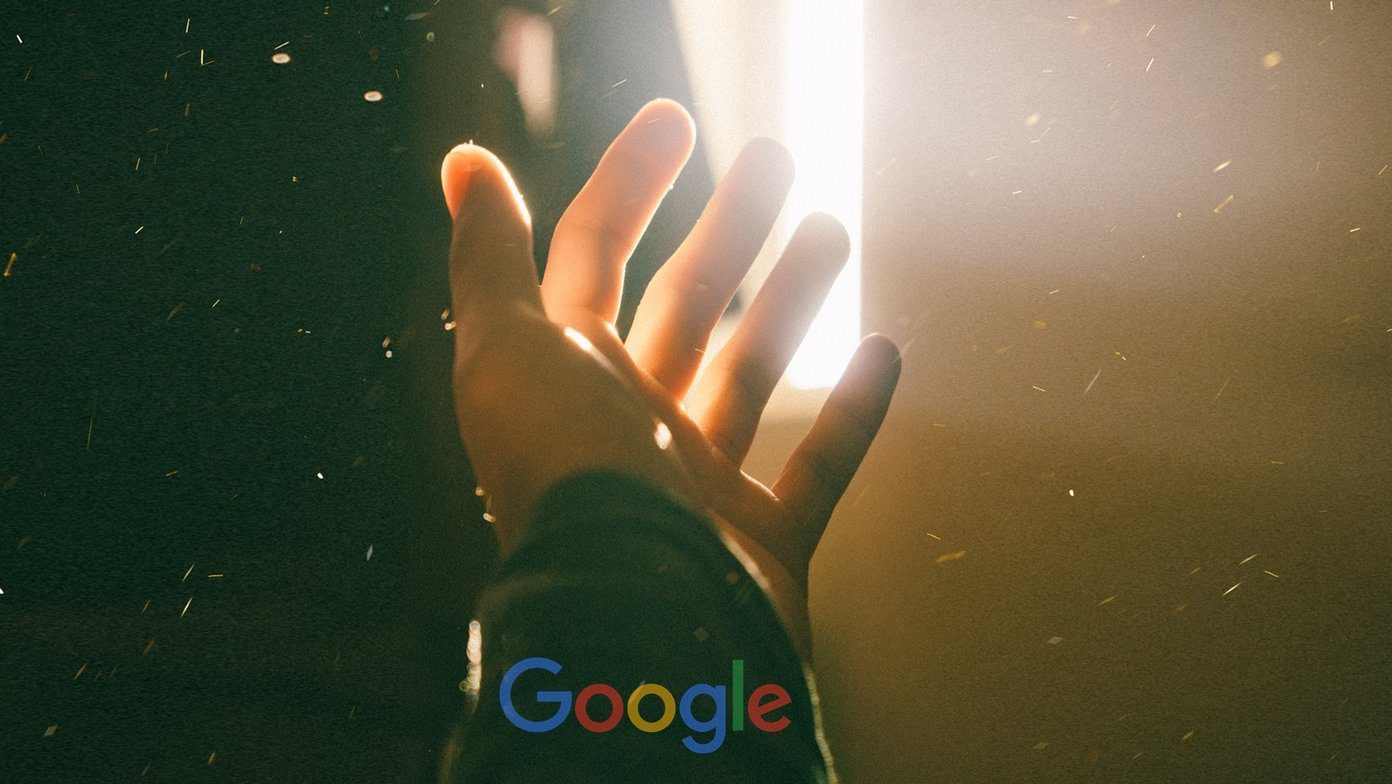
Aunque las aplicaciones de Google tienen mucho fondo blanco, lo que puede ser desagradable para los amantes del modo oscuro, me siento cómodo con eso. Recientemente, Google lanzó el modo oscuro para varias aplicaciones, incluidas Gmail, la aplicación Google Phone, Contactos, Chrome, etc. En algunas aplicaciones, Google activa automáticamente el tema. Los fanáticos del modo oscuro habrían apreciado el paso, pero para personas como yo, nuestros ojos comenzaron a llorar.
Para salvar a los enemigos del modo oscuro de la tortura de la oscuridad, aquí le mostraremos cómo deshabilitar el modo oscuro de varias aplicaciones de Google. Pero antes de eso, entendamos cuál es el tema del sistema predeterminado y por qué es importante para nosotros.
- ¿Cuál es el tema del sistema predeterminado?
- Deshabilitar el modo oscuro en el Asistente de Google
- Deshabilitar el modo oscuro en la calculadora de Google
- Desactivar el modo oscuro en Google Calendar
- Deshabilitar el modo oscuro en Google Chrome
- Deshabilitar el modo oscuro en los contactos de Google
- Deshabilitar el modo oscuro en Google Drive
- Desactiva el modo oscuro en Google Duo
- Deshabilitar el modo oscuro en Google Files
- Desactiva el modo oscuro en Google Fit
- Desactiva el modo oscuro en Gallery Go
- Deshabilitar el modo oscuro en Gmail
- Deshabilitar el modo oscuro en la aplicación de Google
- Deshabilitar el modo oscuro en Google Keep
- Desactiva el modo oscuro en Google Maps
- Deshabilitar el modo oscuro en Google Play Store y Fotos
- Deshabilitar el modo oscuro en la aplicación Google Phone
- Desactiva el modo oscuro en YouTube
- Solución: no se puede deshabilitar el modo oscuro
- Enciende la luz
¿Cuál es el tema del sistema predeterminado?
Puede encontrar esta opción en Temas en varias aplicaciones. Esto significa que si su teléfono es compatible con el tema oscuro, la aplicación usará un tema oscuro o claro según lo que haya configurado como tema predeterminado de su teléfono. Es decir, el mismo tema se aplicará automáticamente a la aplicación compatible.
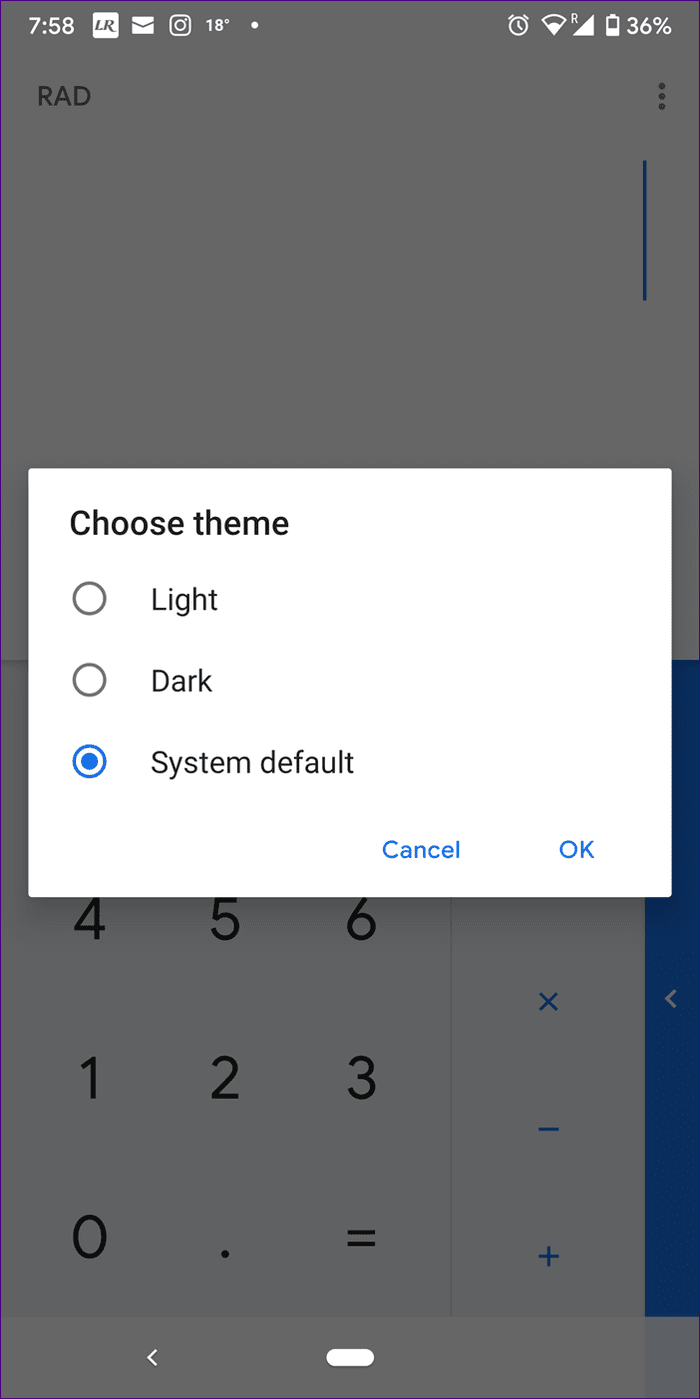
Por ejemplo, si activó el modo oscuro en su teléfono, las aplicaciones que usan el tema del sistema predeterminado estarán oscuras. Puede anular esta configuración eligiendo un tema diferente en la configuración de la aplicación, si está disponible.
Lee También Cómo Crear Un Código QR En 7 Sencillos Pasos
Cómo Crear Un Código QR En 7 Sencillos Pasosanotar
Ahora veamos los pasos para deshabilitar el modo oscuro en varias aplicaciones de Google.
anotar:
Deshabilitar el modo oscuro en el Asistente de Google
El modo oscuro del Asistente de Google depende de la configuración del tema mantenida para la aplicación de Google. Él no tiene una palanca dedicada para sí mismo. Así que revisa la sección para deshabilitar el tema oscuro en la aplicación de Google.
Deshabilitar el modo oscuro en la calculadora de Google
Para hacer esto, abra la aplicación y toque el ícono de tres puntos en la parte superior. Seleccione la opción Elegir tema del menú. Seleccione la luz o el sistema predeterminado en el menú.
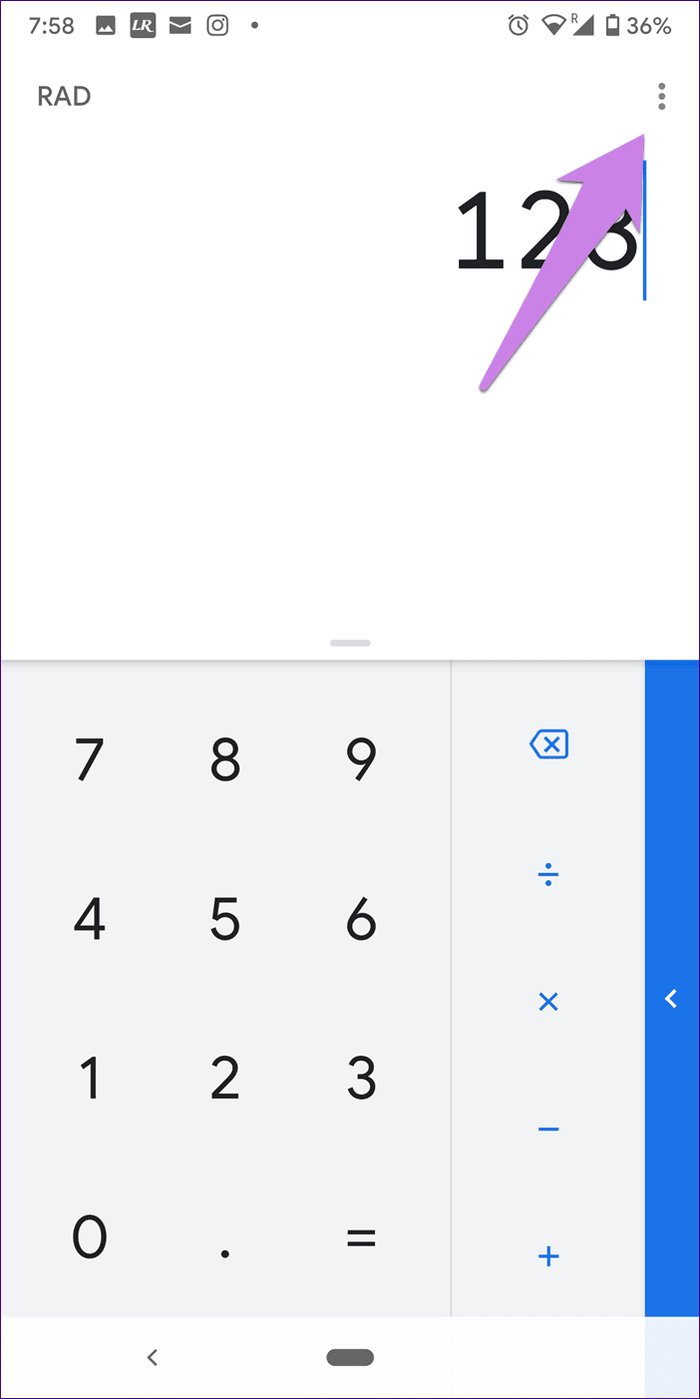
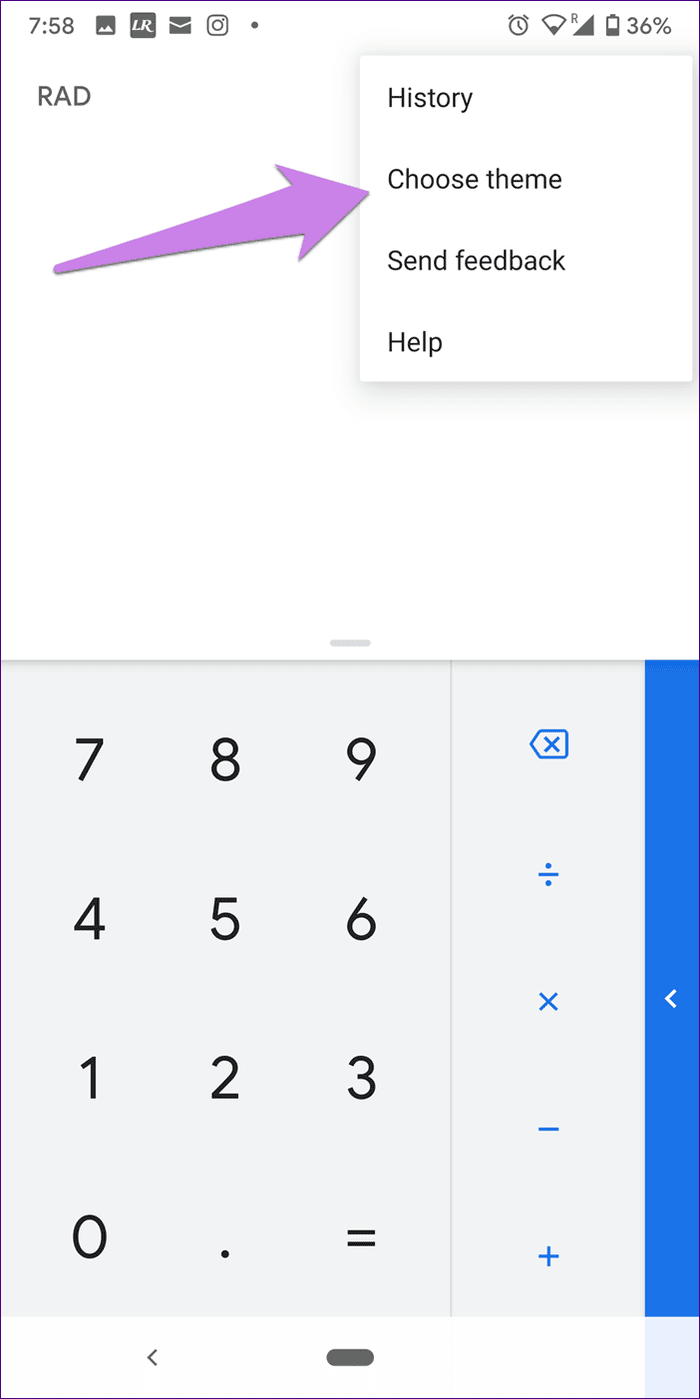
Desactivar el modo oscuro en Google Calendar
Aquí están los pasos:
Lee También No Hay Altavoces Ni Auriculares Conectados: Métodos Para Solucionarlo
No Hay Altavoces Ni Auriculares Conectados: Métodos Para SolucionarloPaso 1: Abra la aplicación Calendario de Google en su teléfono.
2do paso: Toque el icono de tres barras en la esquina superior izquierda y seleccione Configuración.
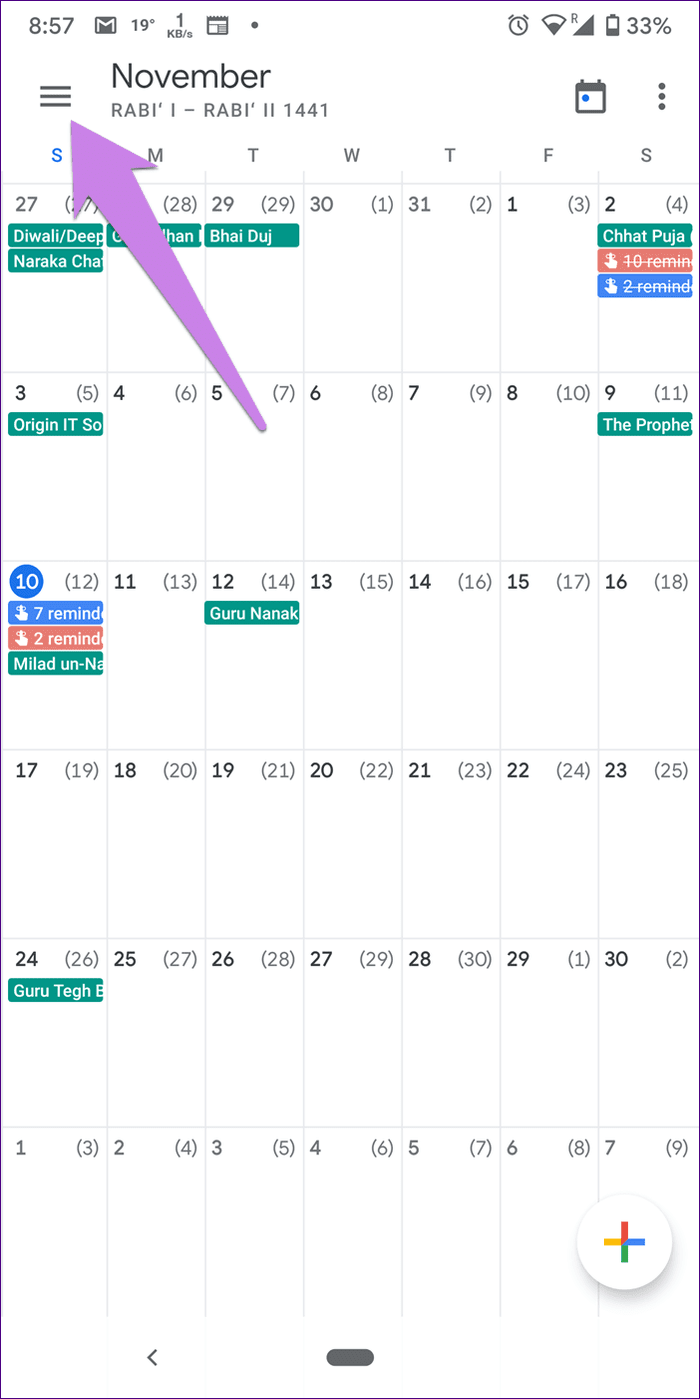
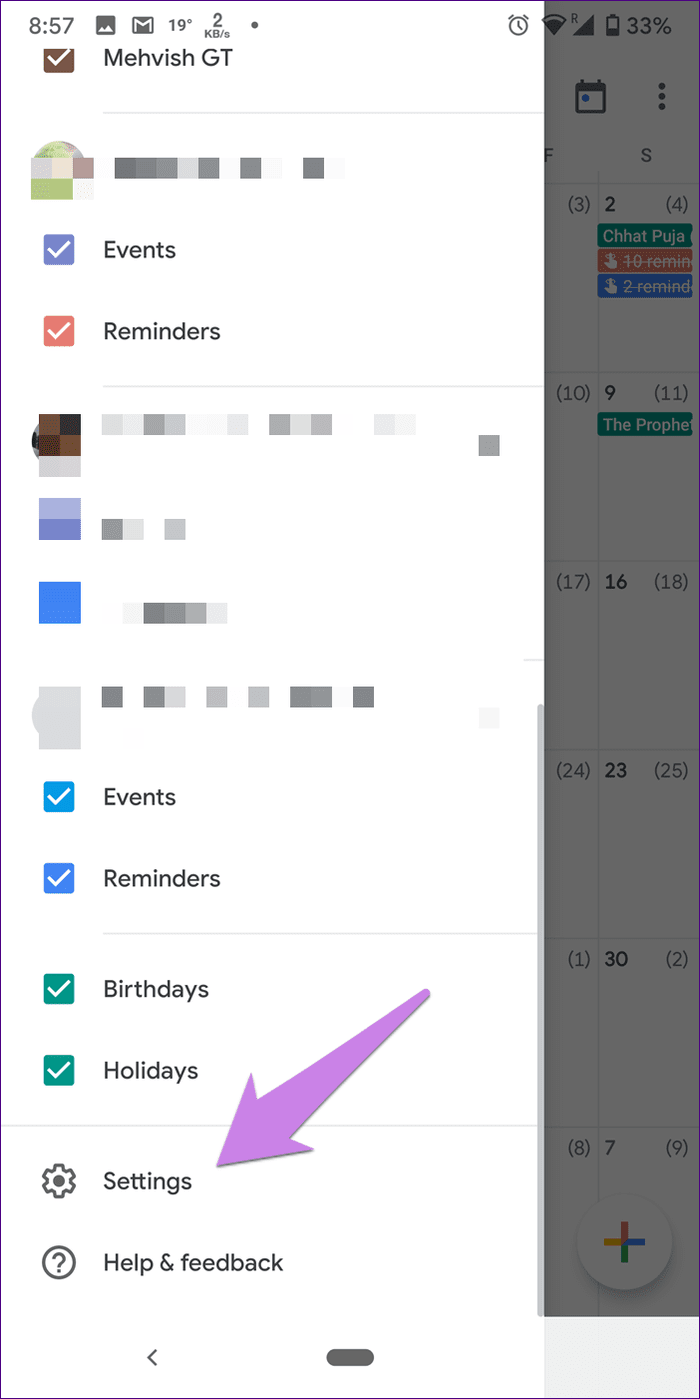
Paso 3: Toca General seguido de Tema. Elija entre patrón de luz o sistema.
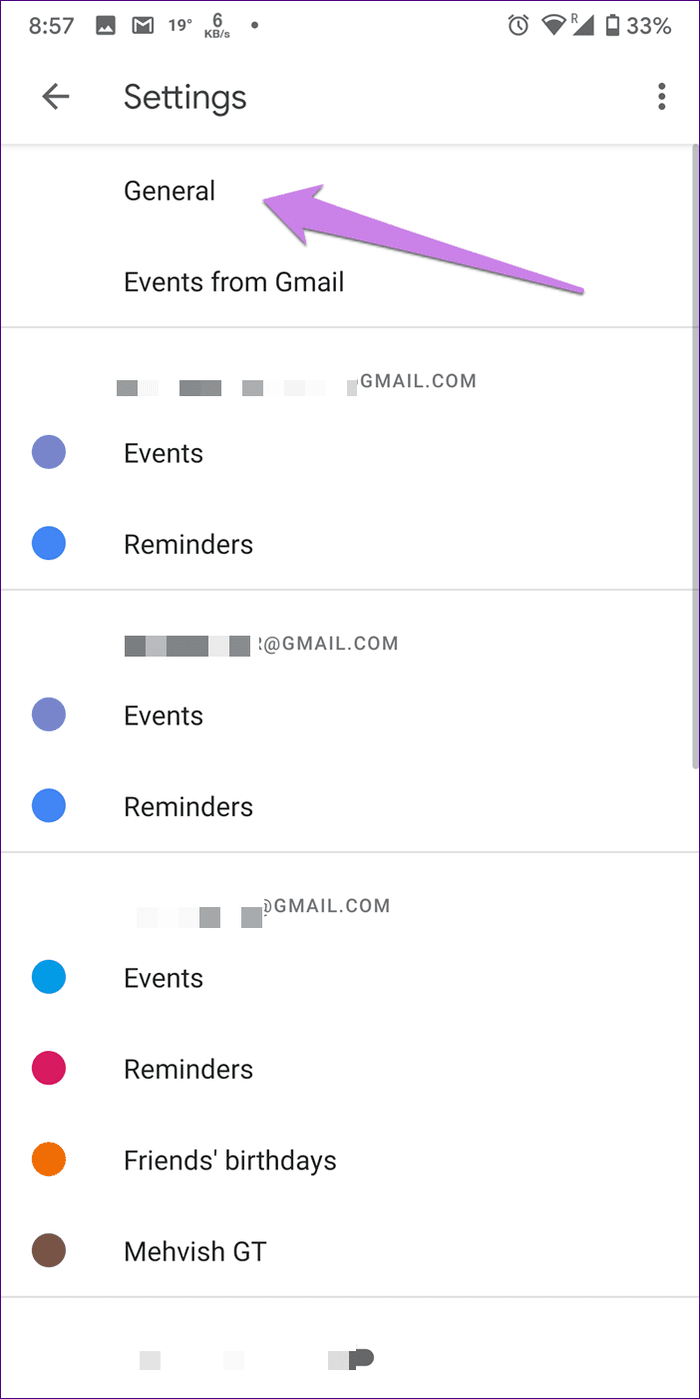
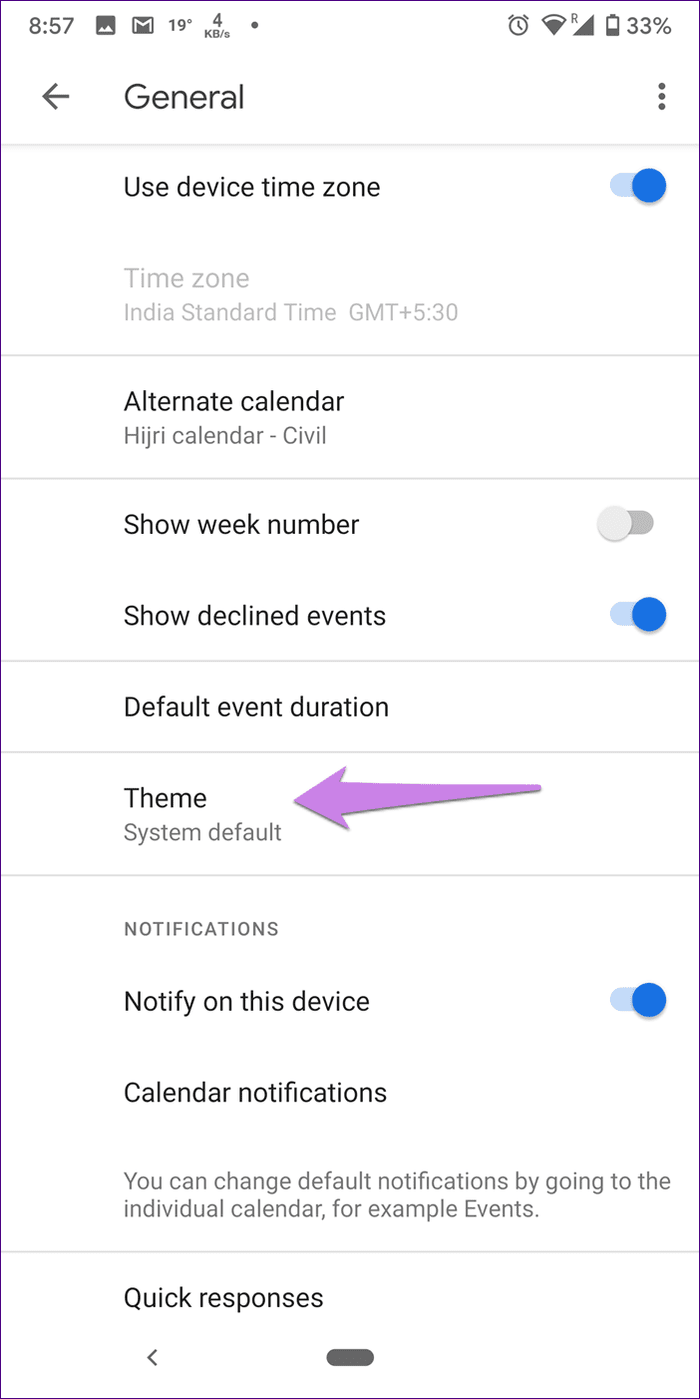
Deshabilitar el modo oscuro en Google Chrome
Para hacer esto, siga estos pasos:
Paso 1: Abra Google Chrome en su teléfono.
2do paso: toca el ícono de tres puntos en la parte superior. Seleccione Configuración de él.
Lee También Cómo Recuperar La Contraseña De Windows 10
Cómo Recuperar La Contraseña De Windows 10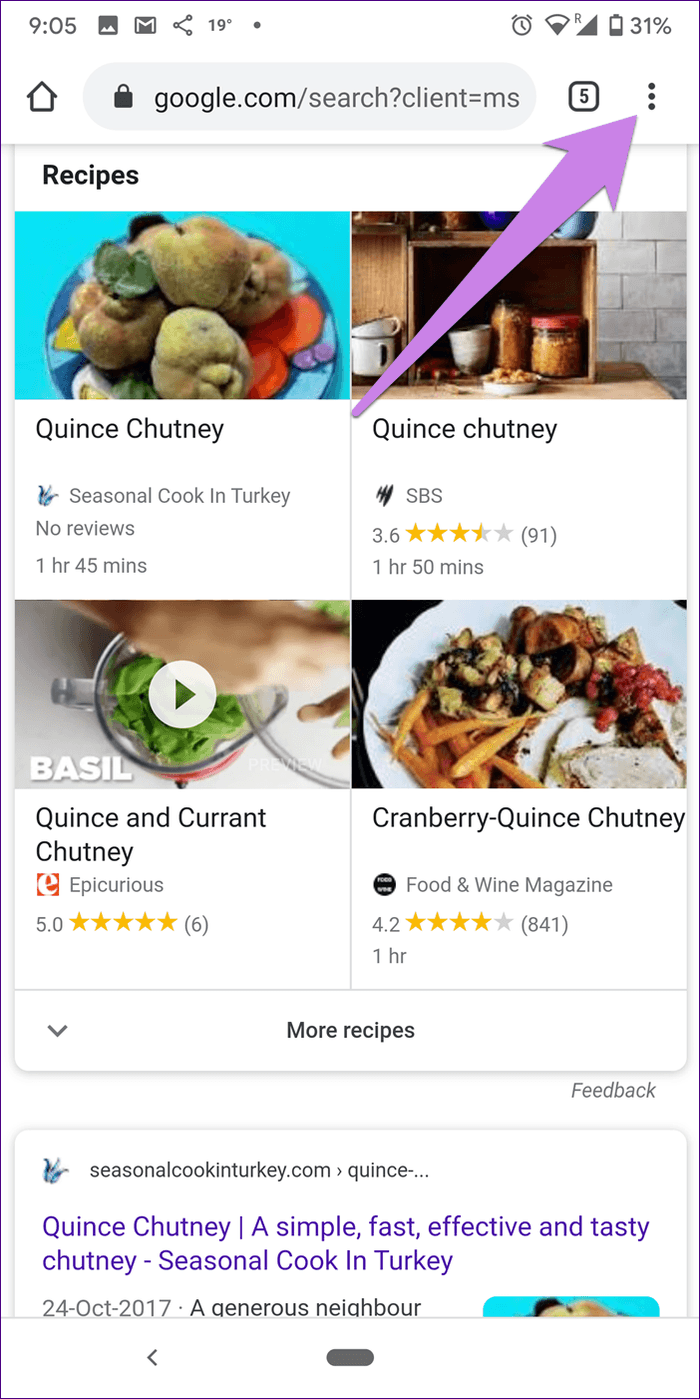
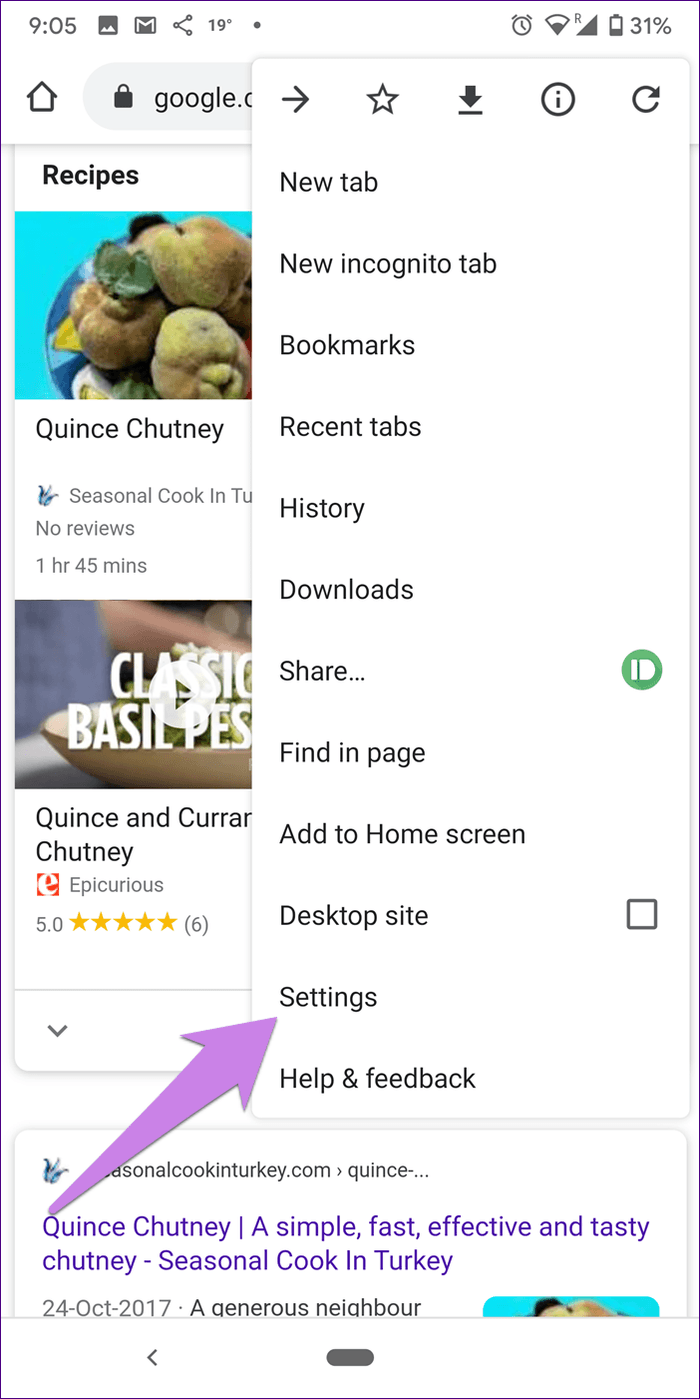
paso 3: Desplácese hacia abajo y toque Temas. Compruebe la luz del sistema o por defecto.
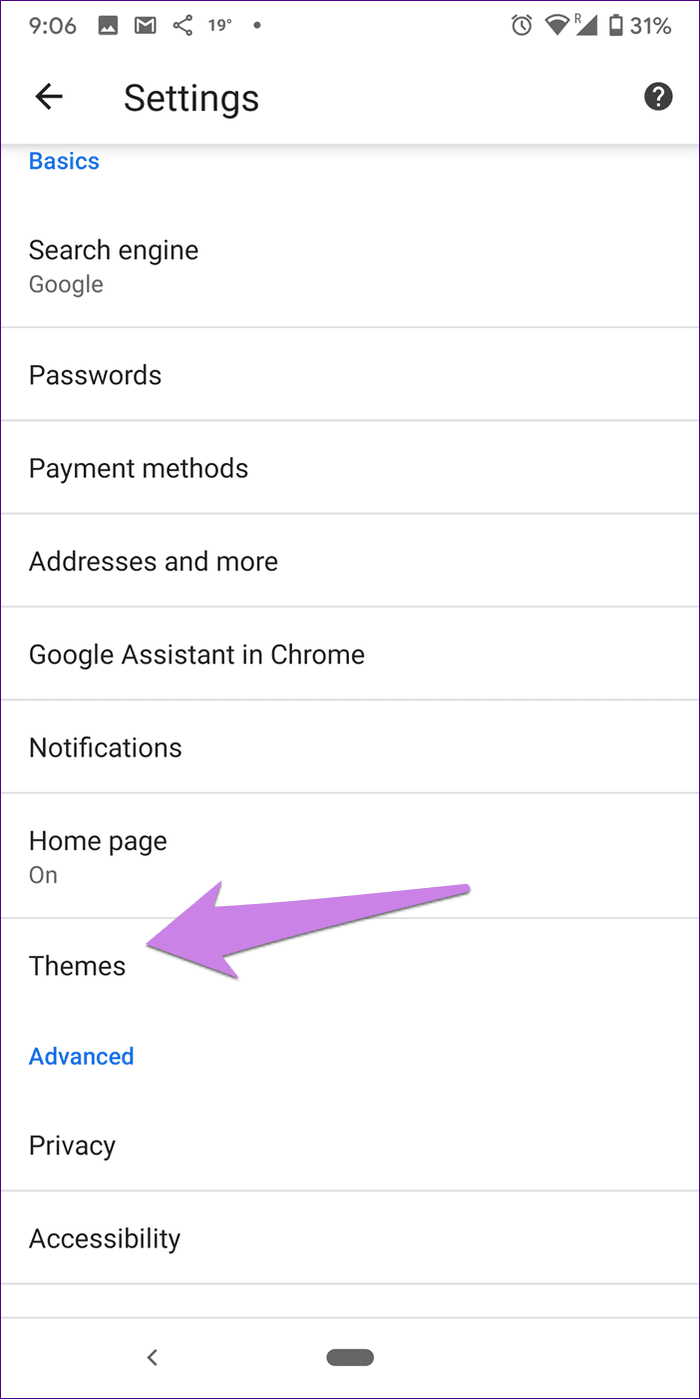
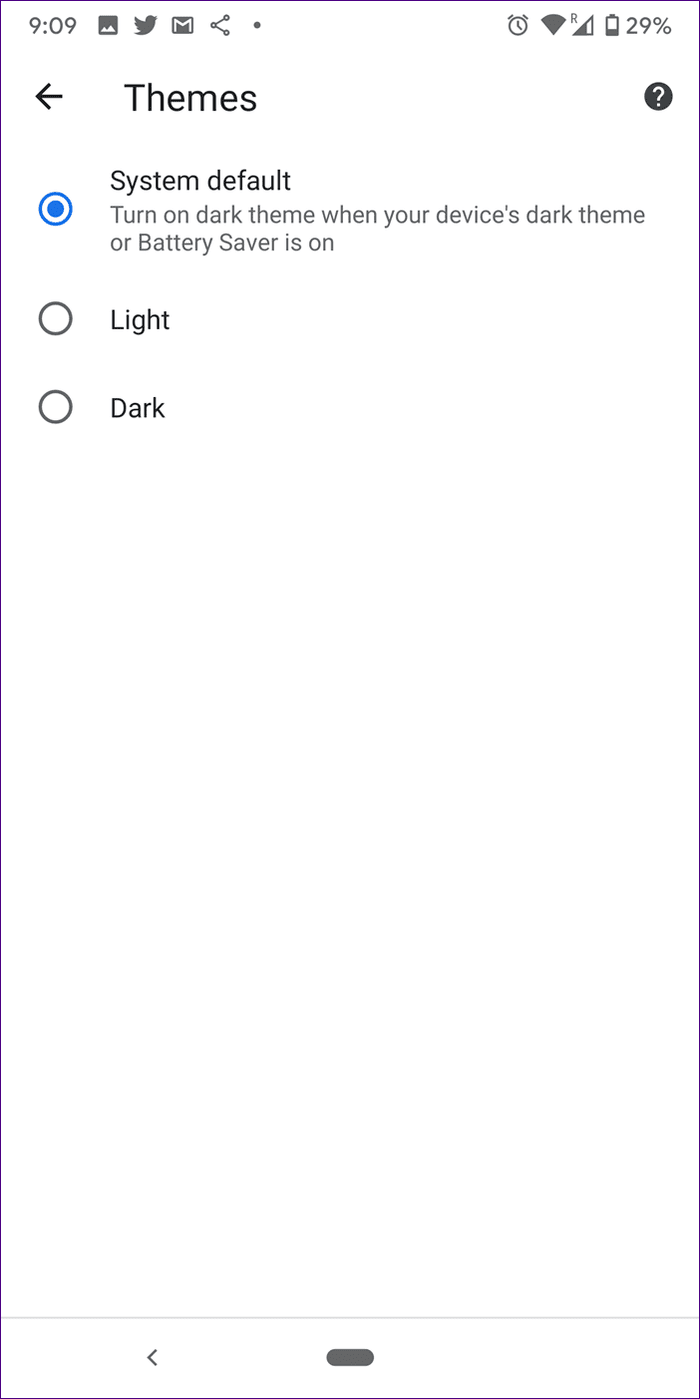
En iPhone, el modo oscuro de Google Chrome depende del tema del sistema. Así que si activaste modo oscuro para tu iphone con iOS 13 o superior, Chrome ejecutará automáticamente el tema oscuro. Para deshabilitarlo, debe deshabilitar el modo oscuro en la configuración del iPhone. Para hacer esto, vaya a Configuración> Pantalla y brillo> Luz.
Deshabilitar el modo oscuro en los contactos de Google
Paso 1: en la aplicación Contactos de Google, toque el ícono de tres barras en la parte superior. Seleccione Configuración.
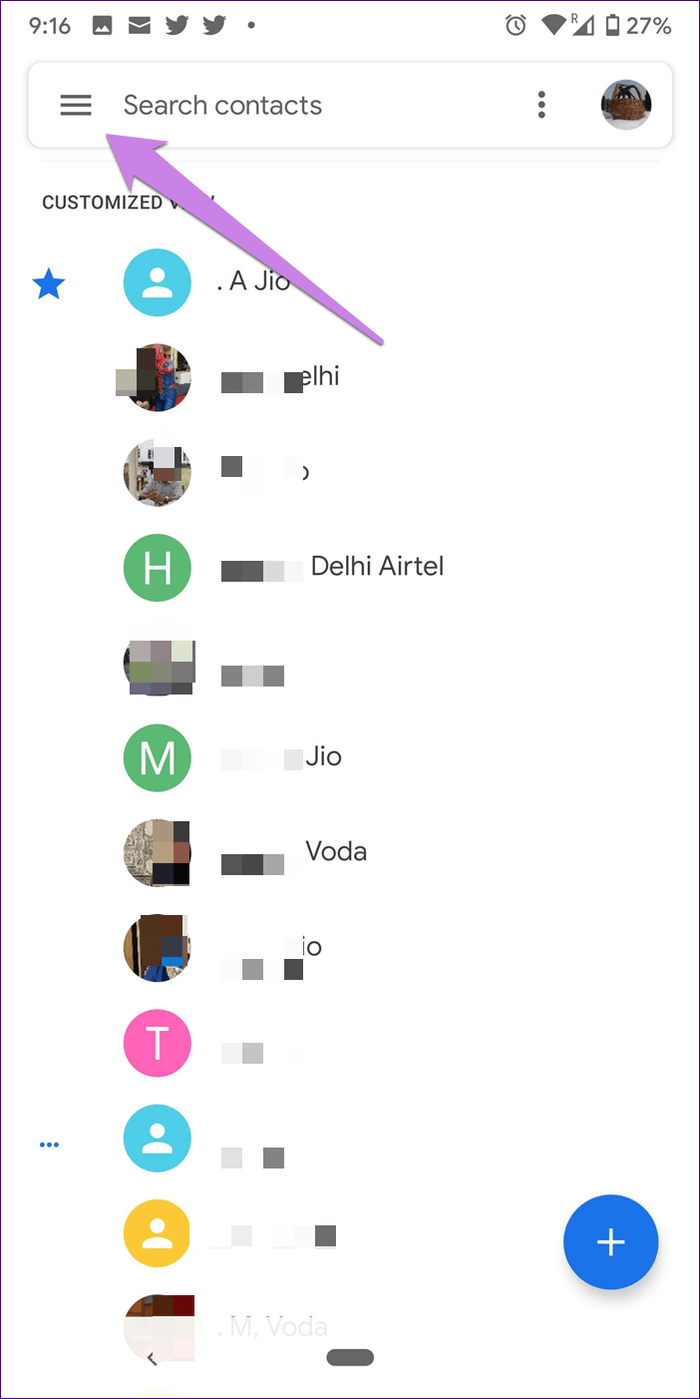
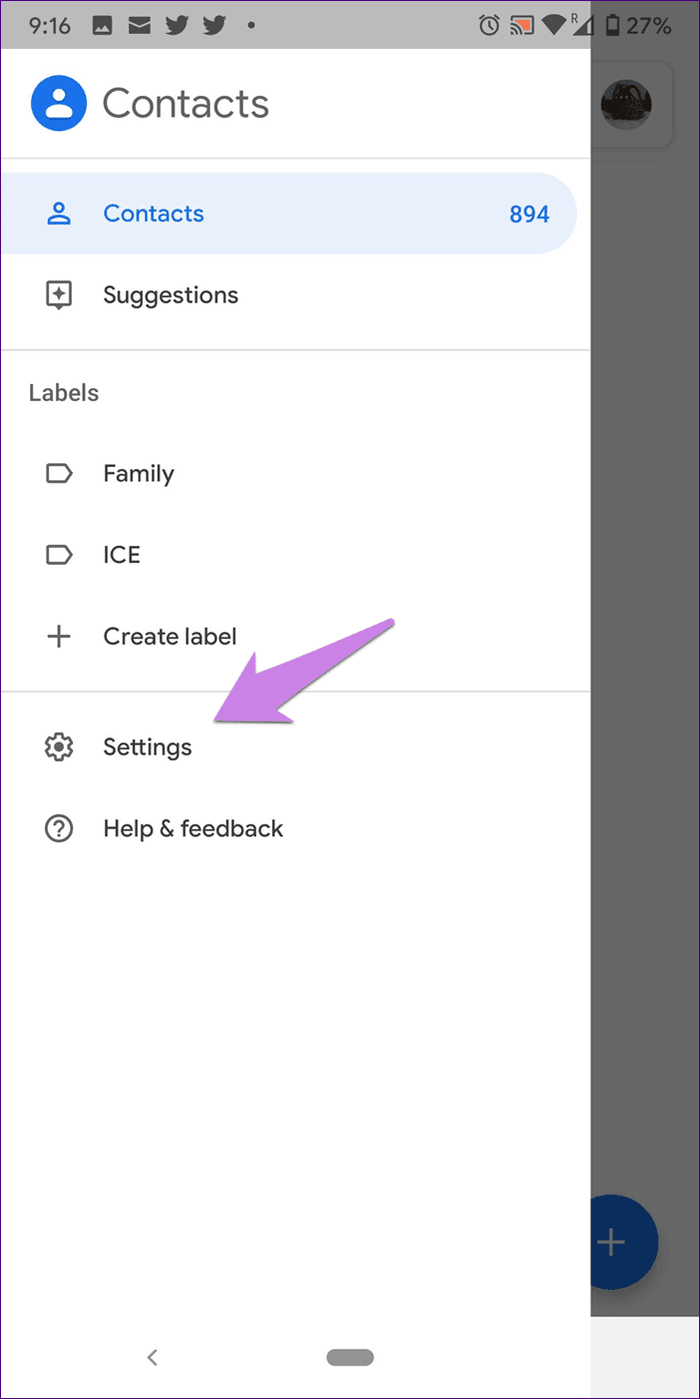
2do paso: Toca Tema y elige un patrón de luz o sistema.
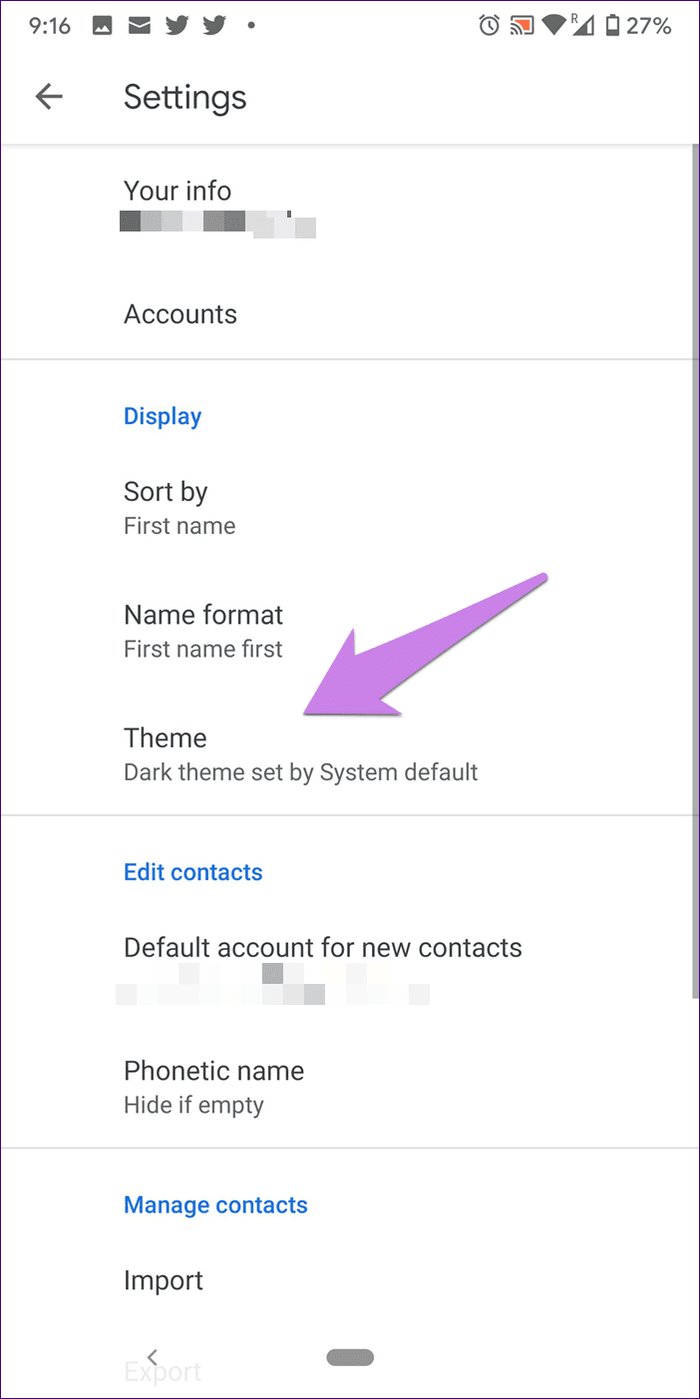
Deshabilitar el modo oscuro en Google Drive
Paso 1: Abra la aplicación Google Drive y use el ícono de tres barras en la parte superior para acceder a la configuración.
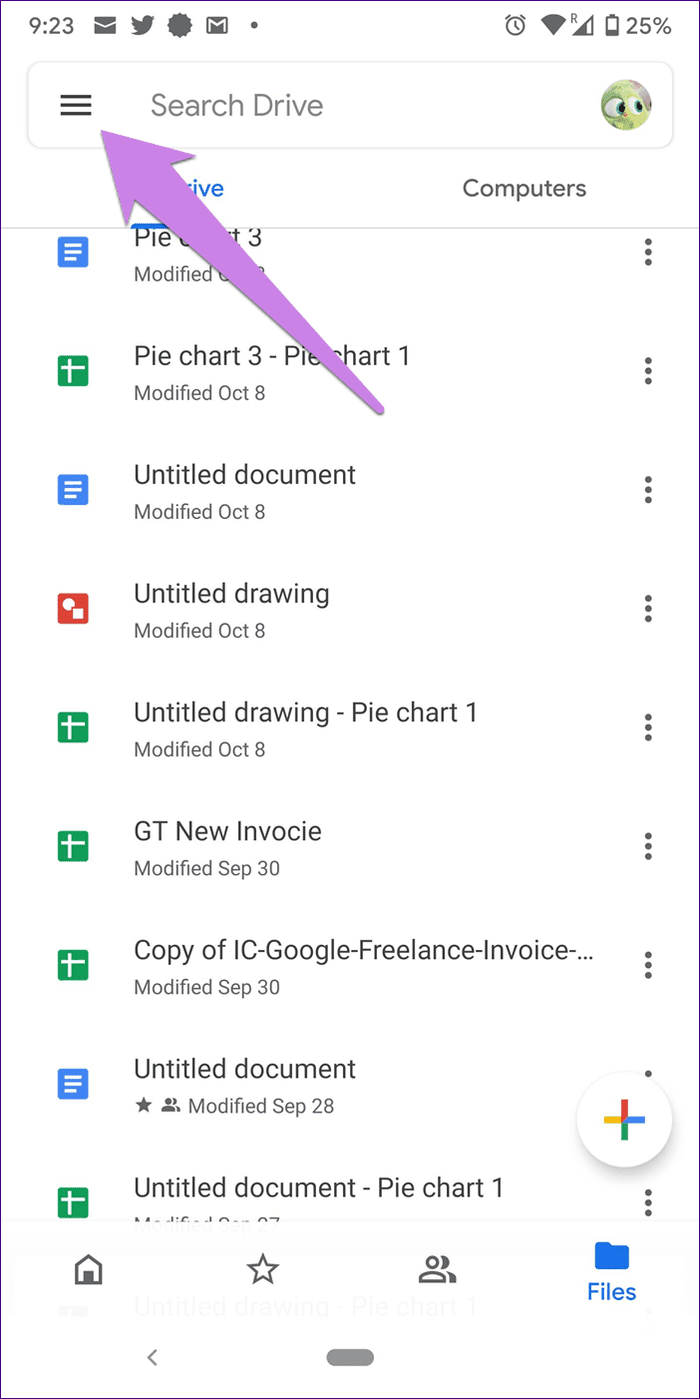
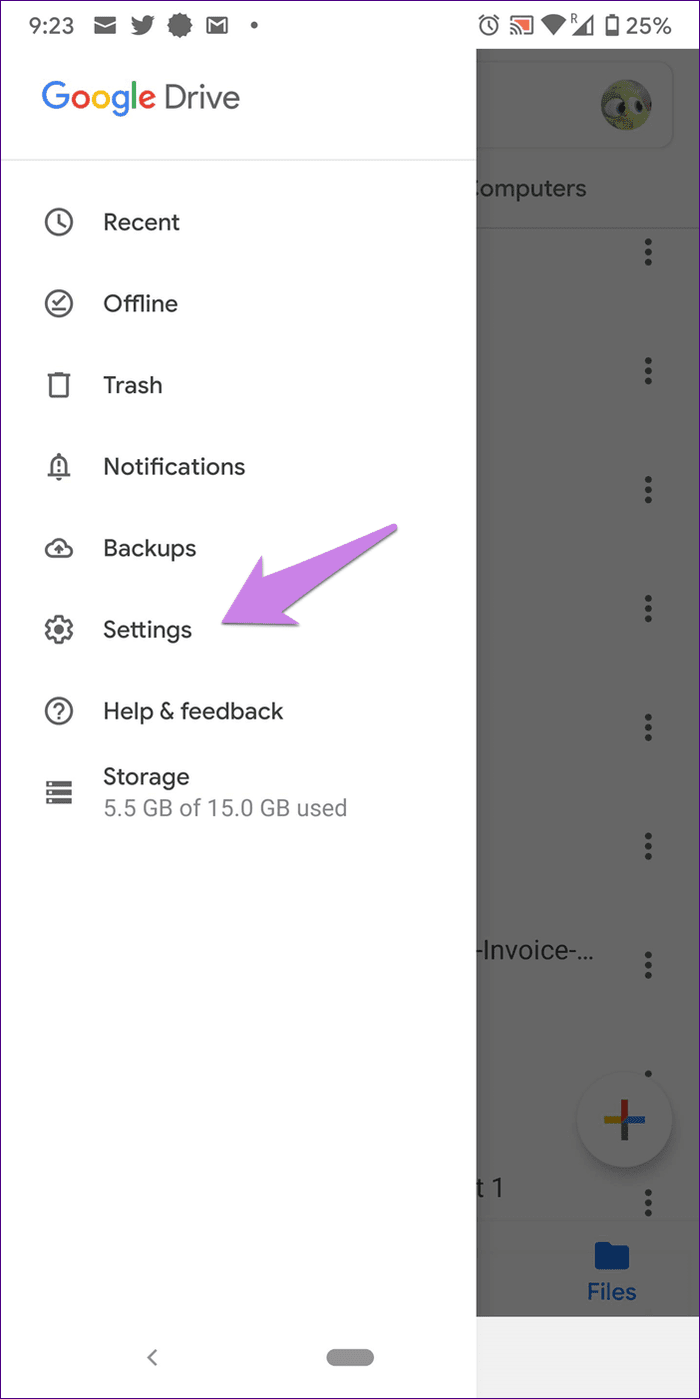
2do paso: Presiona Elegir tema. Seleccione luz.
Lee También SpyHunter 5. Usabilidad, Efectividad Y Confiabilidad
SpyHunter 5. Usabilidad, Efectividad Y Confiabilidad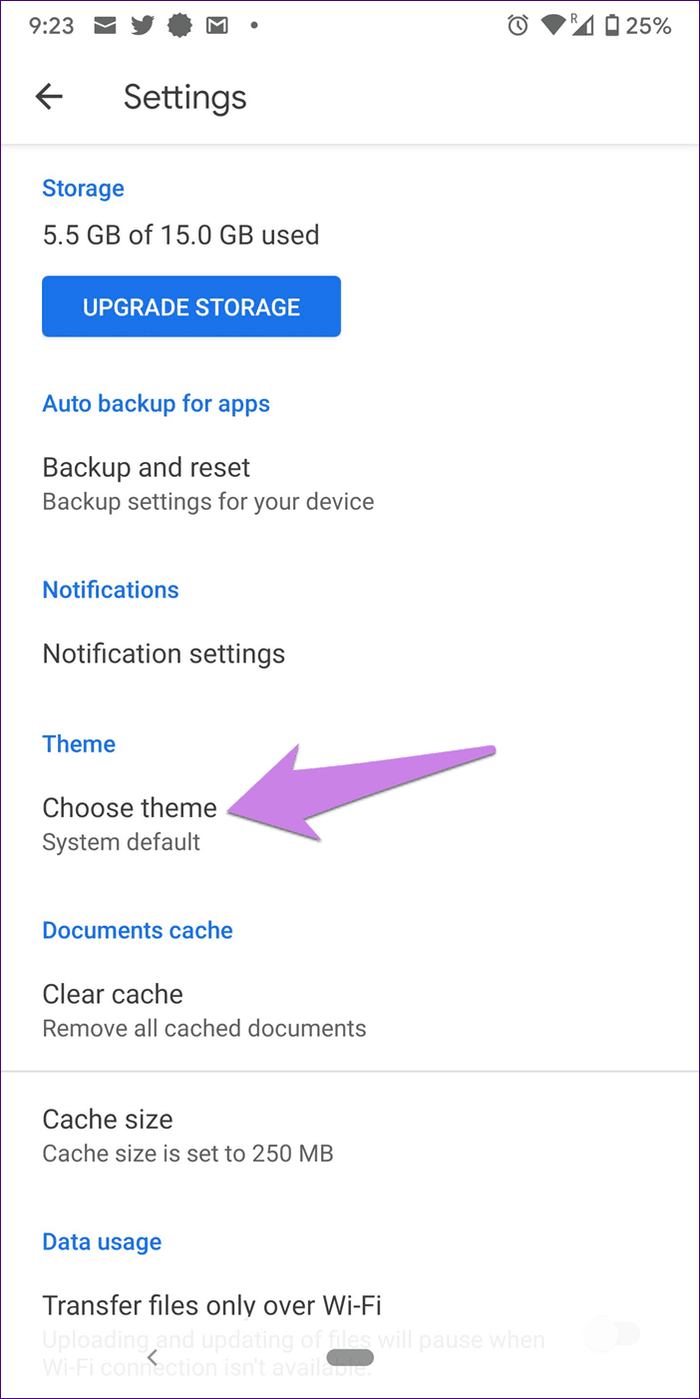
Desactiva el modo oscuro en Google Duo
Paso 1: en la aplicación Google Duo, toque el ícono de tres puntos en la parte superior. Seleccione Configuración.
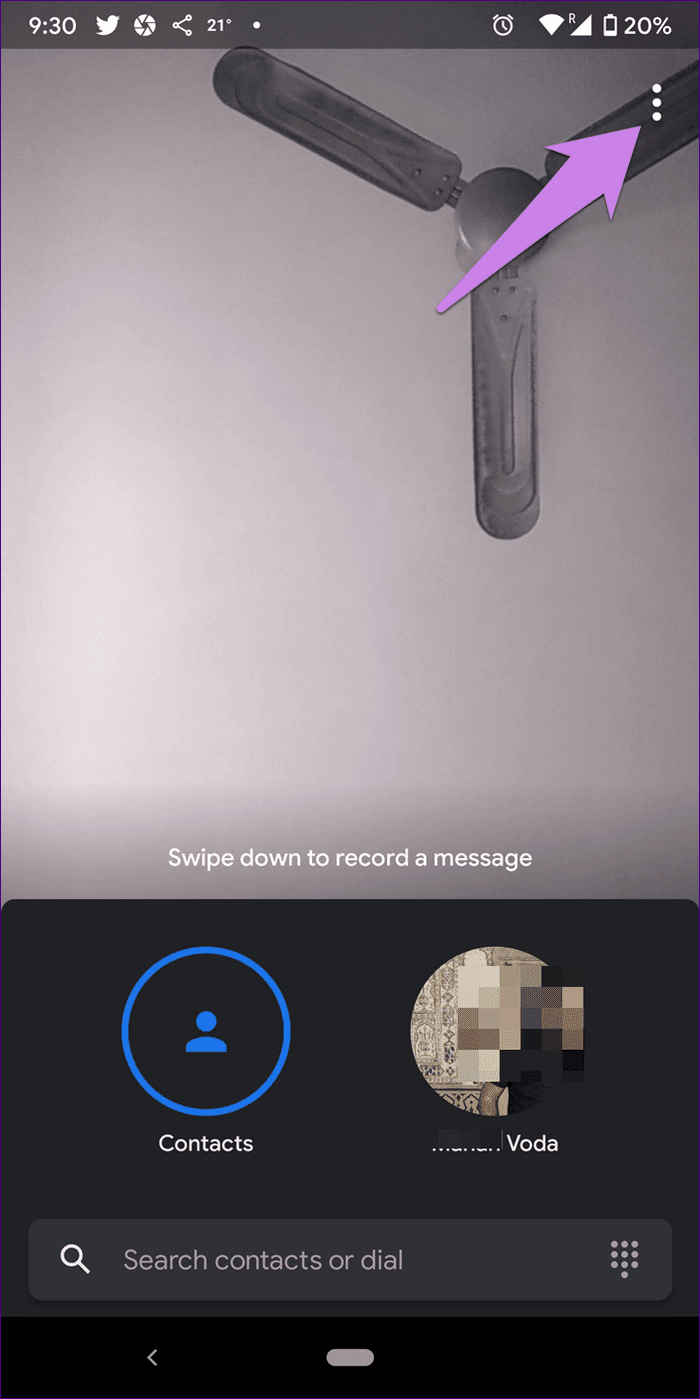
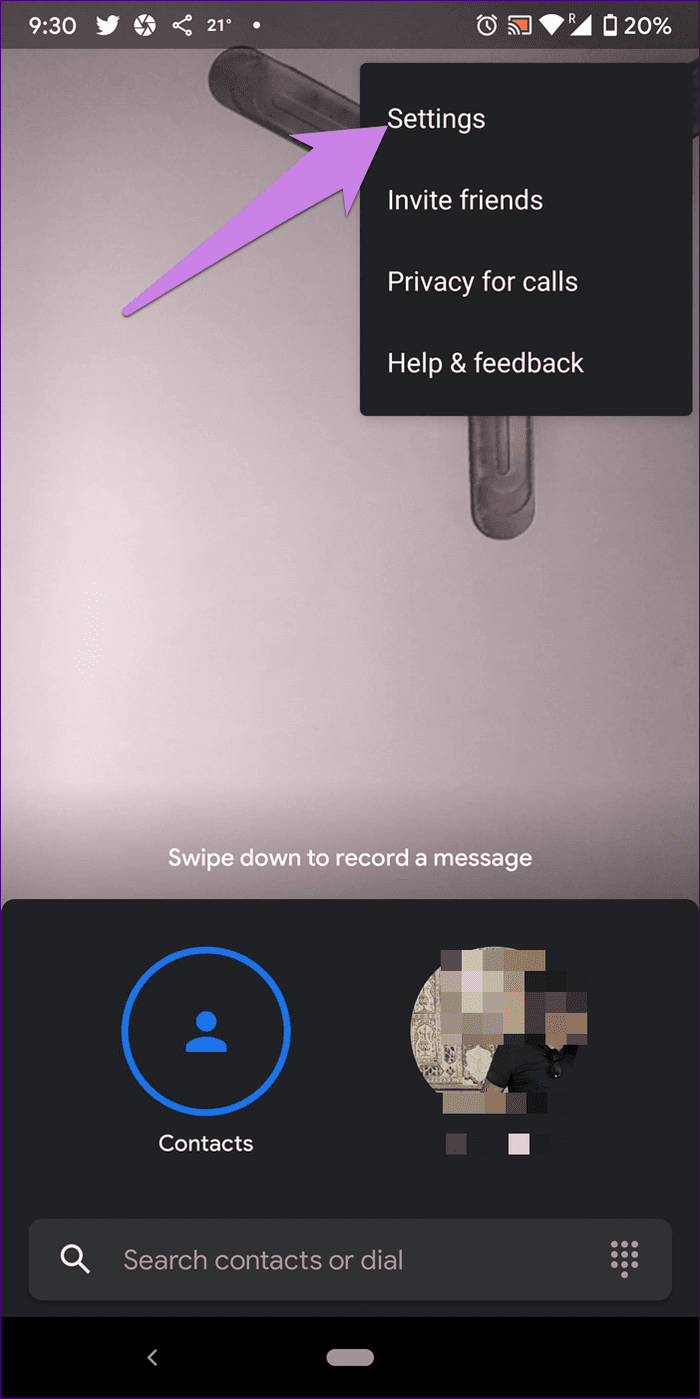
2do paso: toque Elegir tema y seleccione la luz.
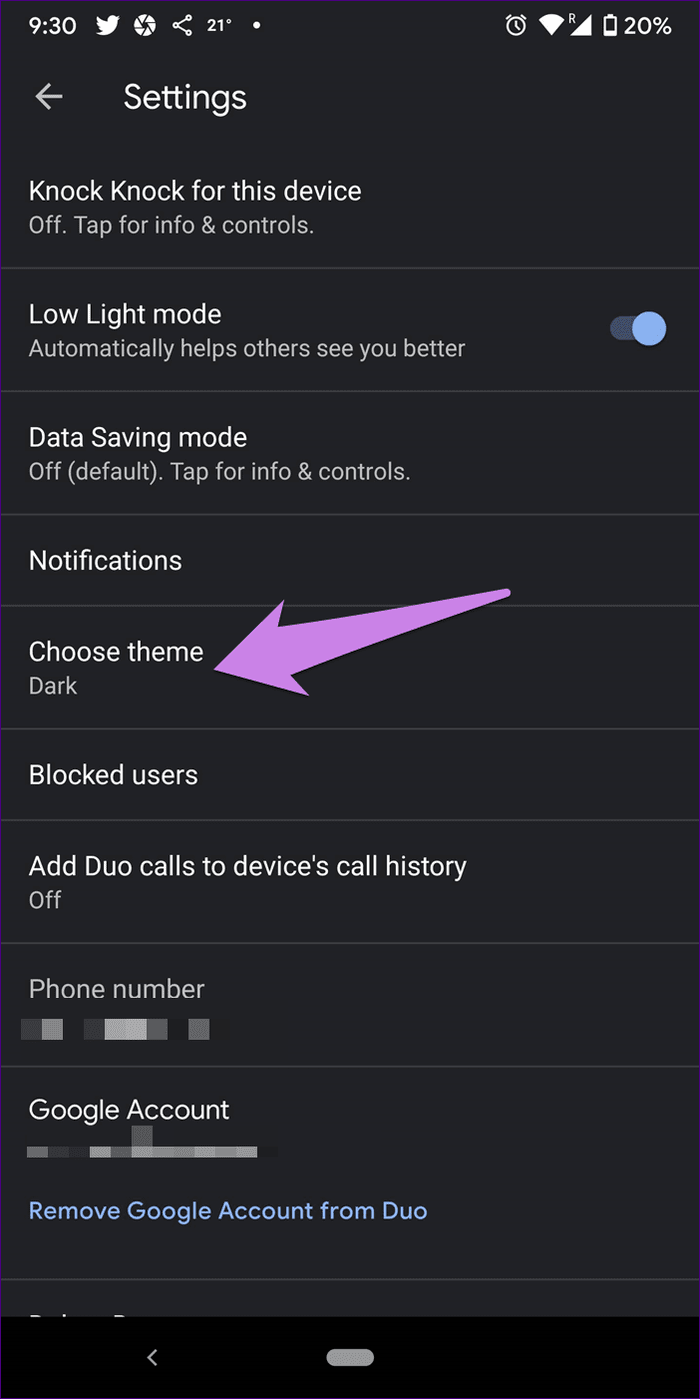
Deshabilitar el modo oscuro en Google Files
Para hacer esto, inicie la aplicación y toque el ícono de tres barras en la parte superior. Seleccione Configuración.
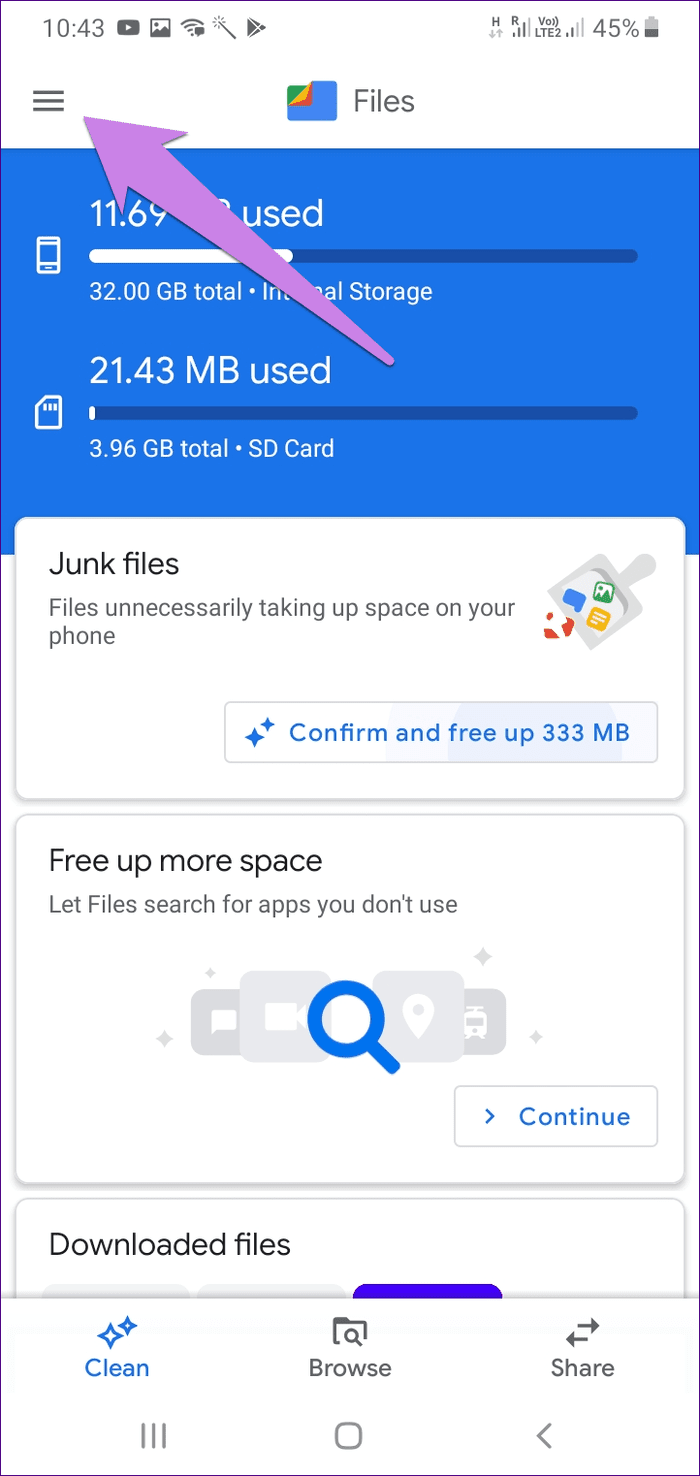
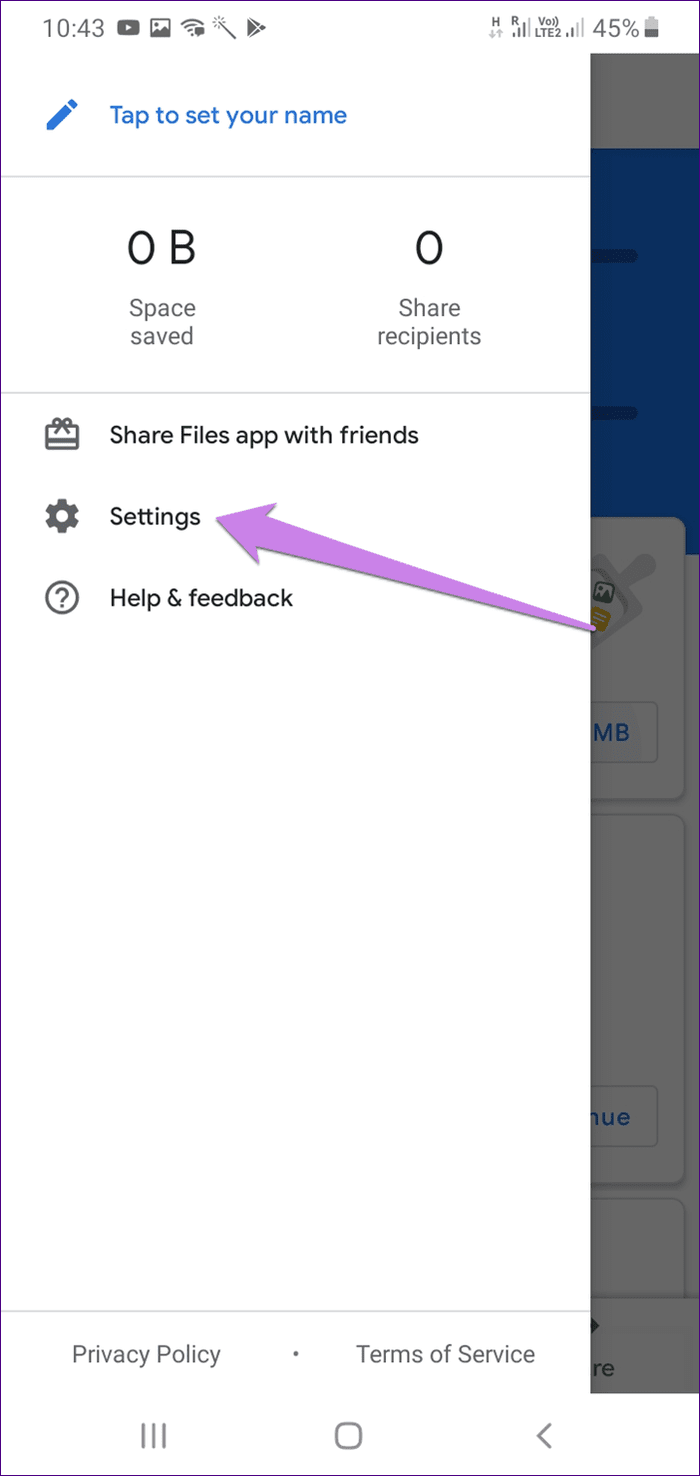
Apague la palanca para el tema oscuro.
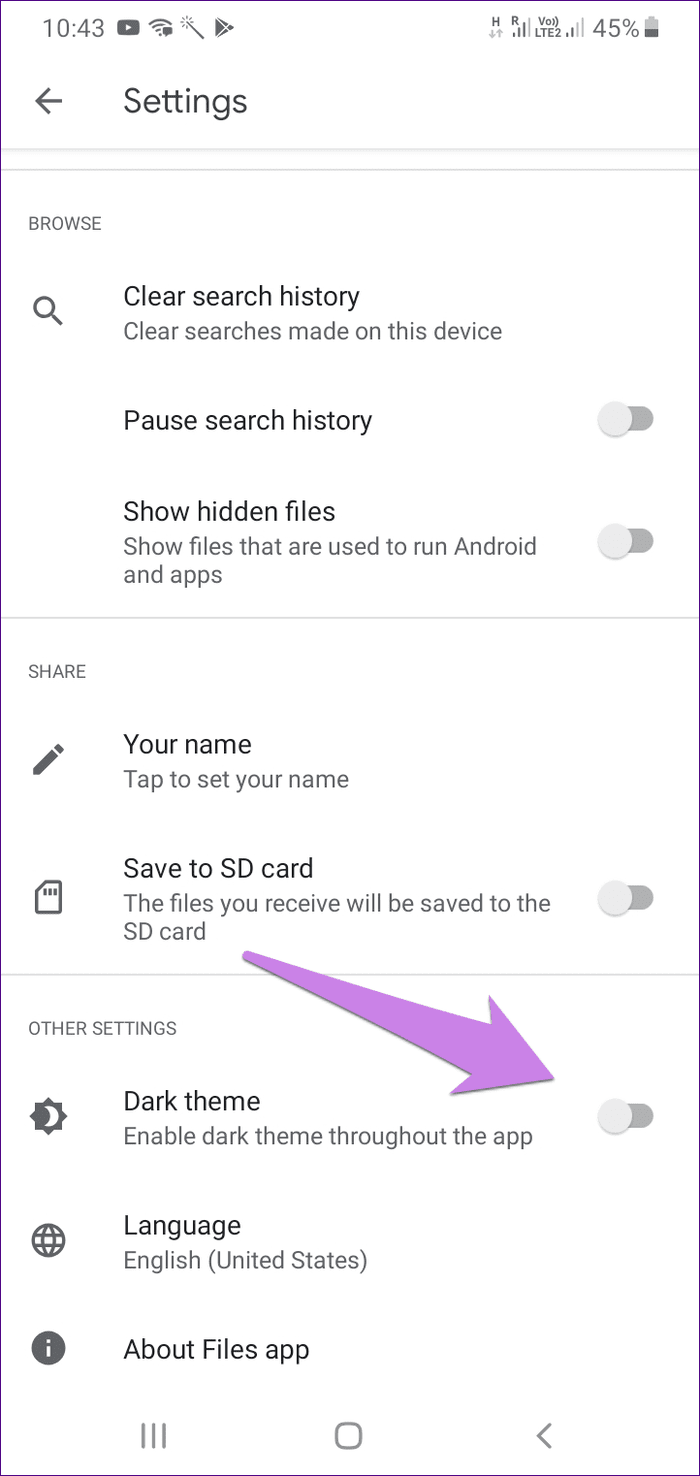
Desactiva el modo oscuro en Google Fit
Paso 1: Inicie la aplicación Google Fit y toque la pestaña Perfil en la parte inferior.
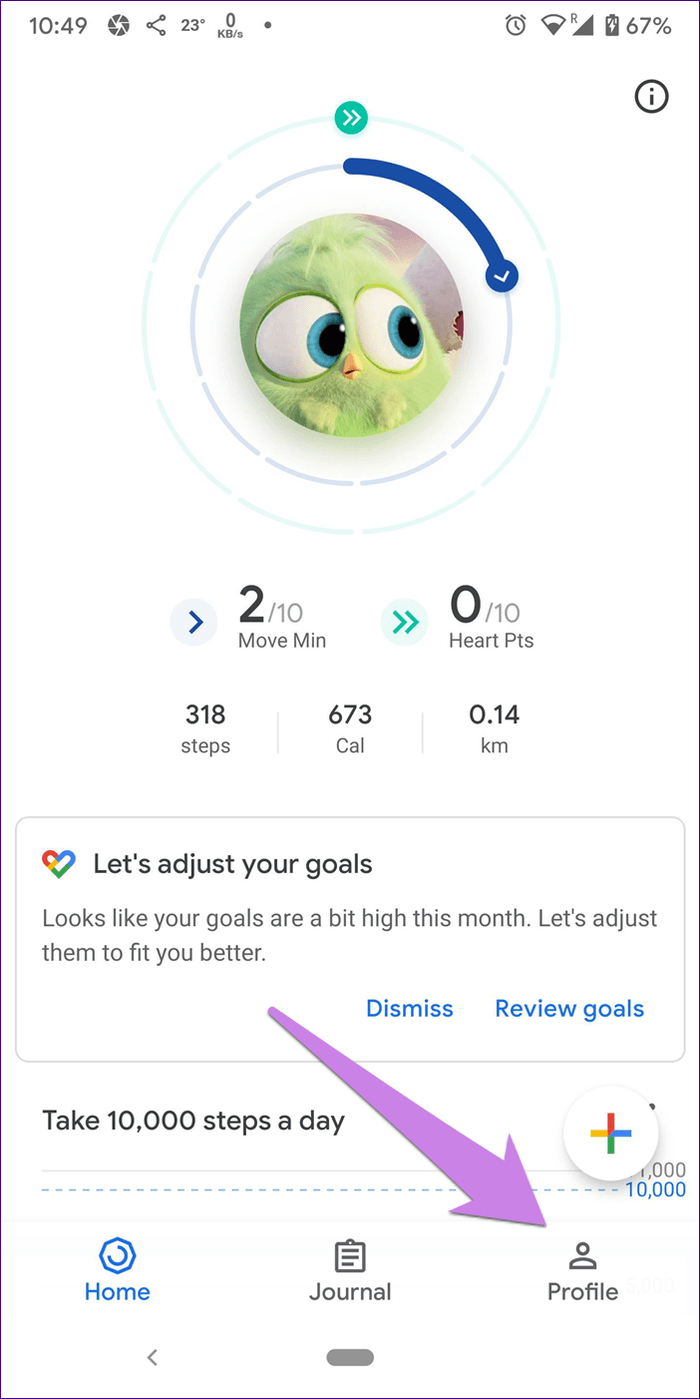
2do paso: toque el icono de configuración en la parte superior de la pestaña Perfil. Luego toque Tema y elija Luz.
Lee También Los 7 Mejores AntiMalware Para Windows
Los 7 Mejores AntiMalware Para Windows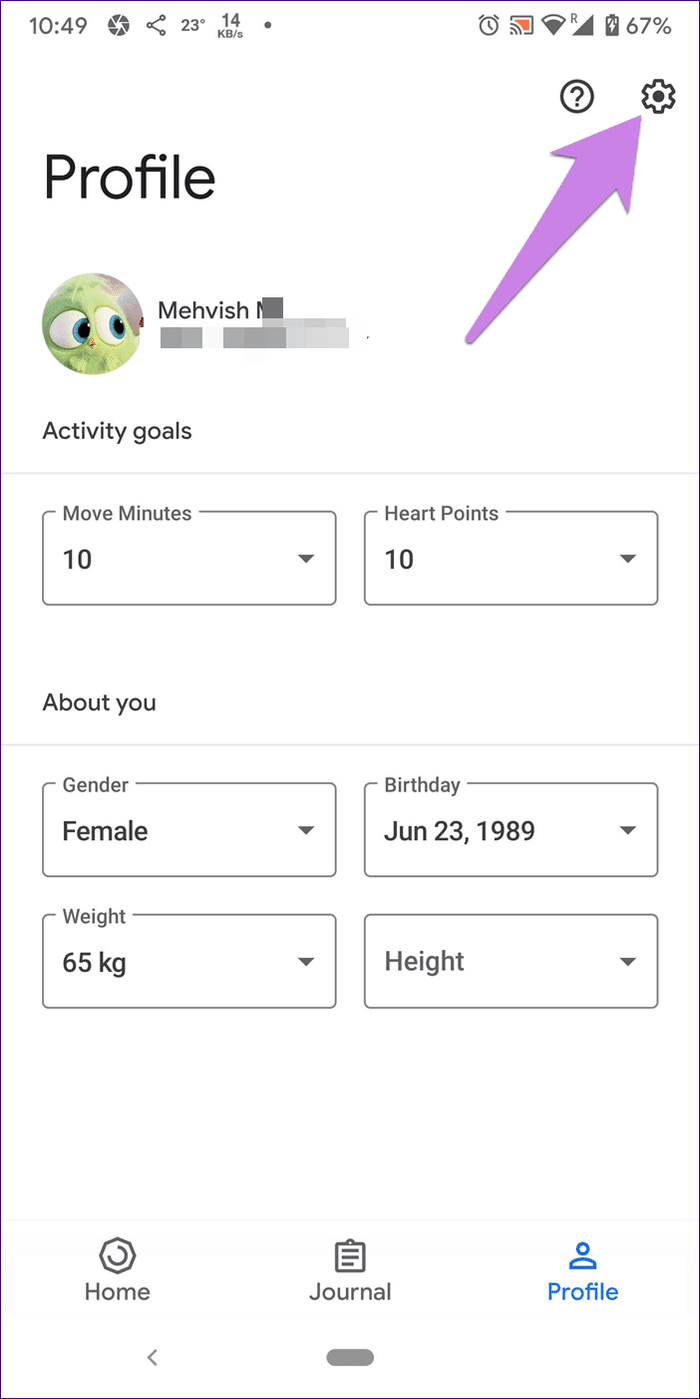
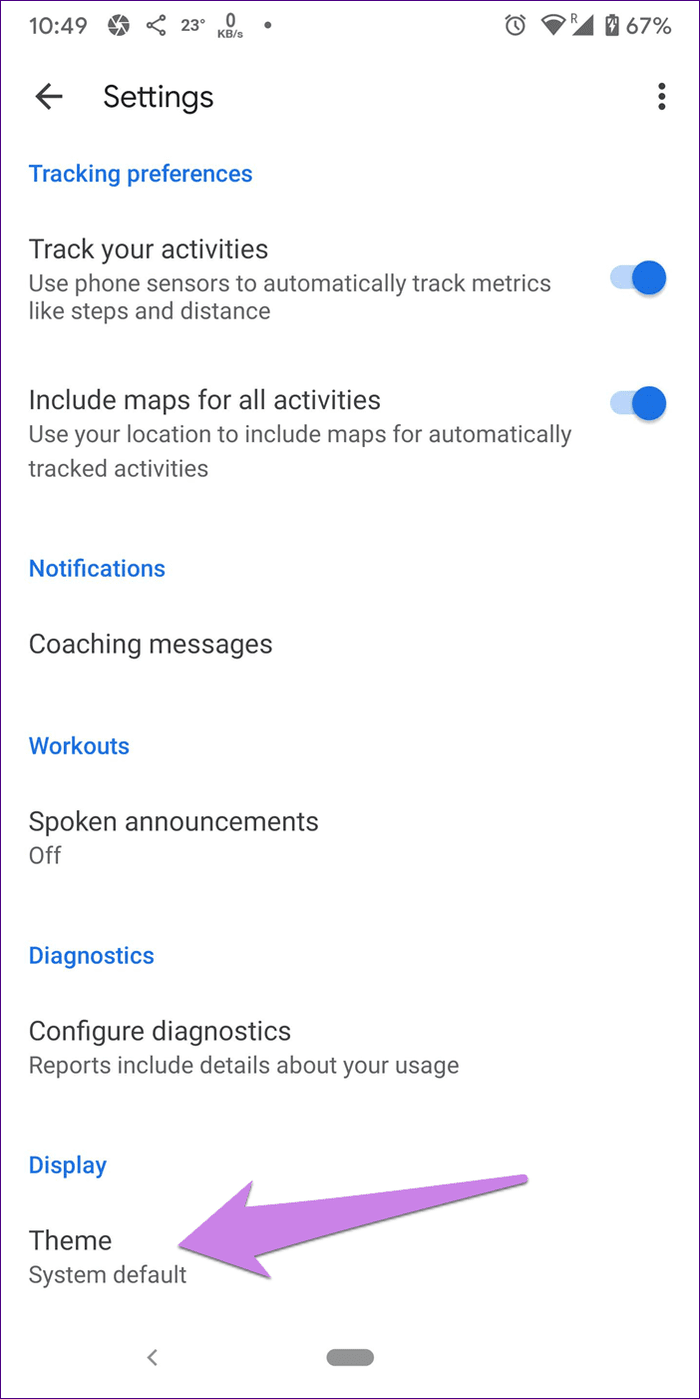
Desactiva el modo oscuro en Gallery Go
Paso 1: En la aplicación Gallery Go, que es una versión liviana de la aplicación Google Photos, toque el ícono de tres puntos en la parte superior. Seleccione Configuración.

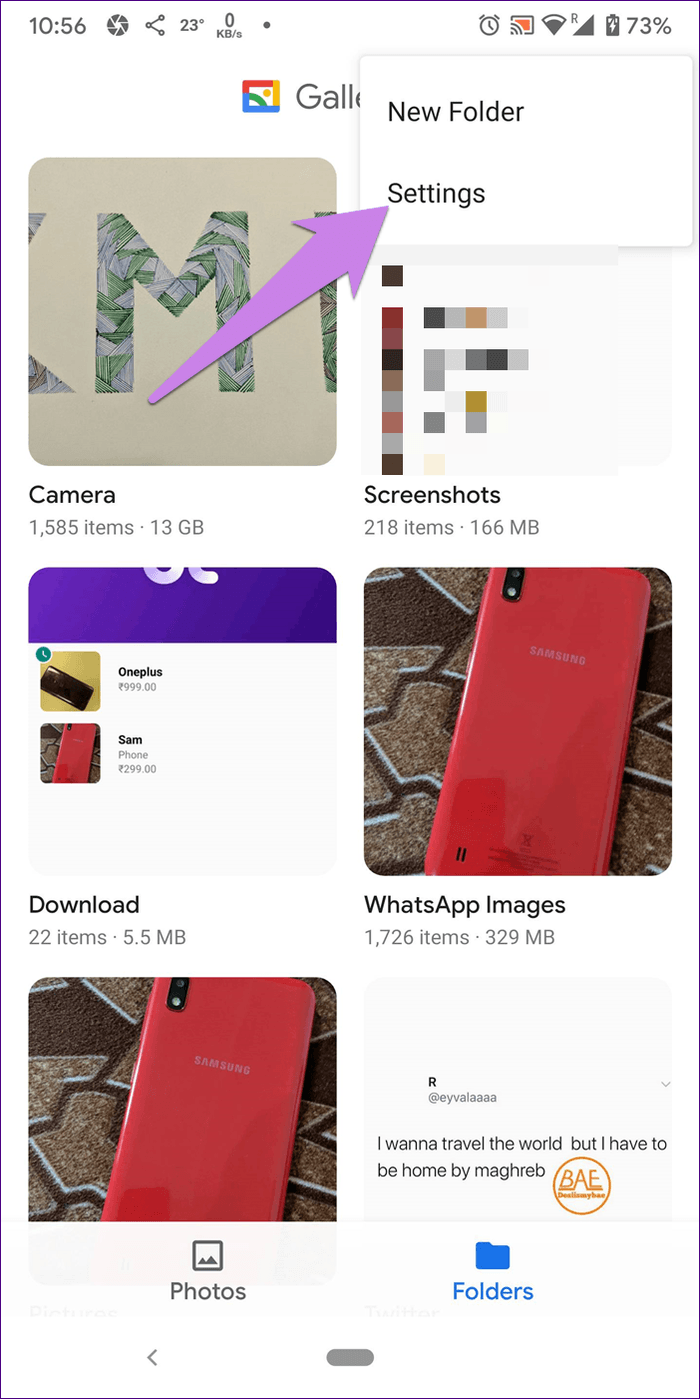
2do paso: deshabilite la alternancia para el tema oscuro.
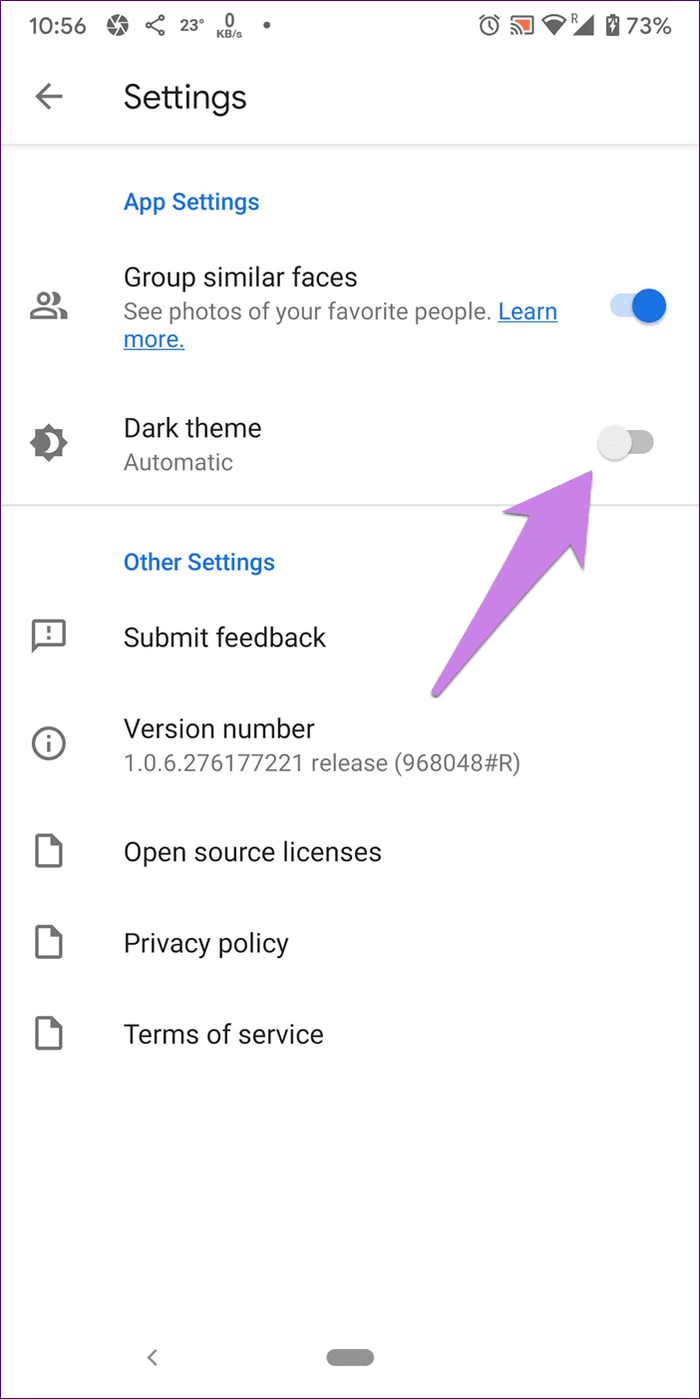
Deshabilitar el modo oscuro en Gmail
Paso 1: En la aplicación Gmail, toque el ícono de tres barras en la parte superior. Desplácese hacia abajo y seleccione Configuración desde allí.
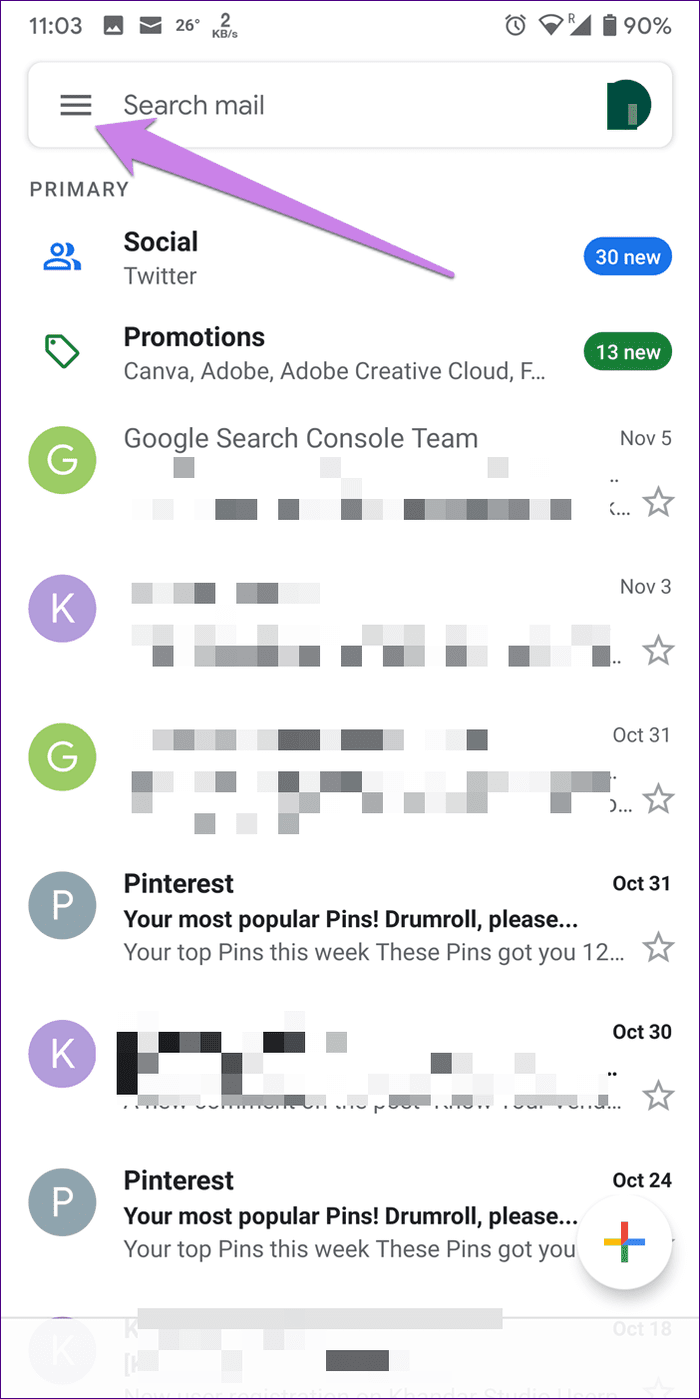
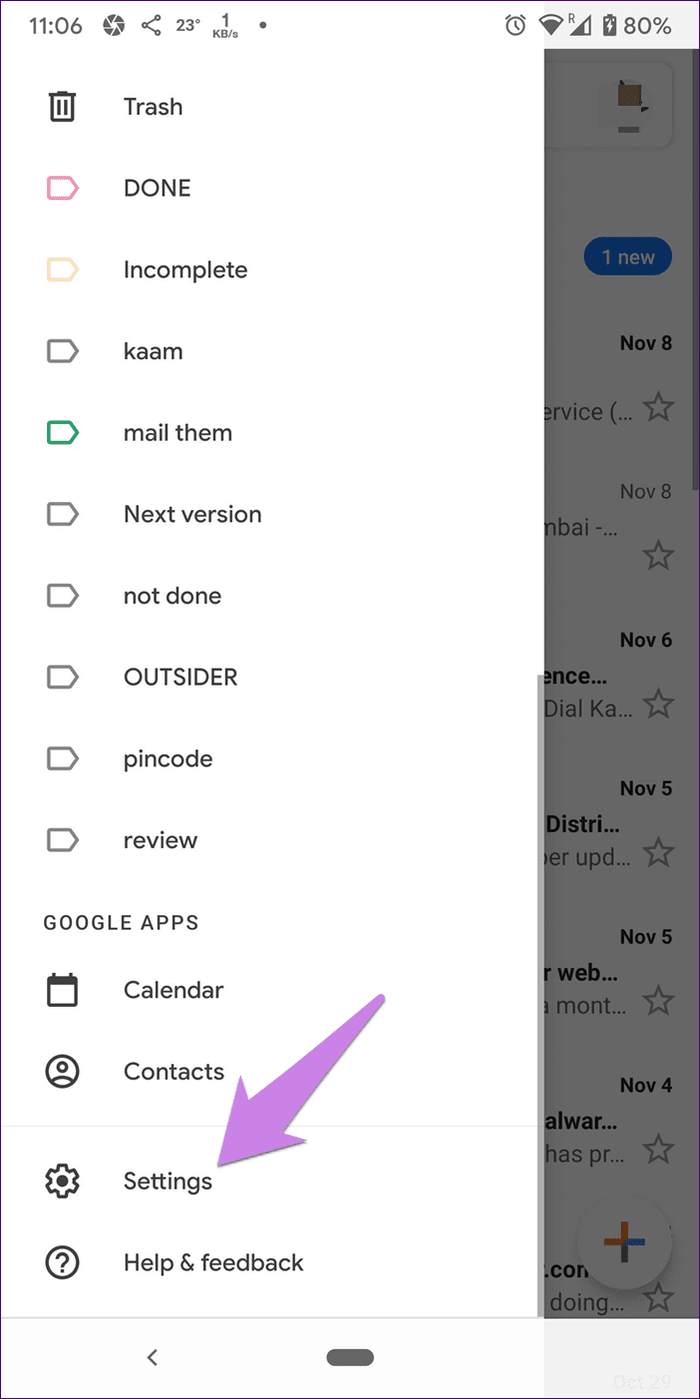
2do paso: toque Configuración general seguido de Tema. Elija Luz o Sistema por defecto.
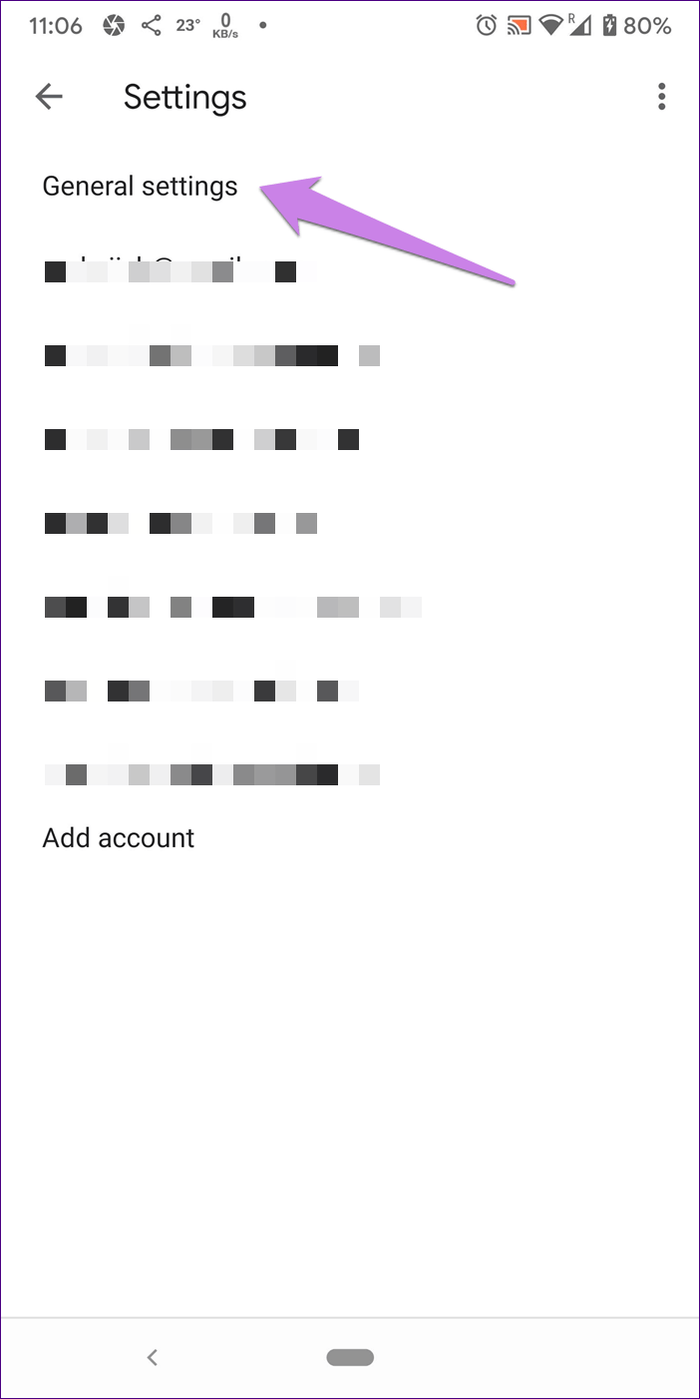
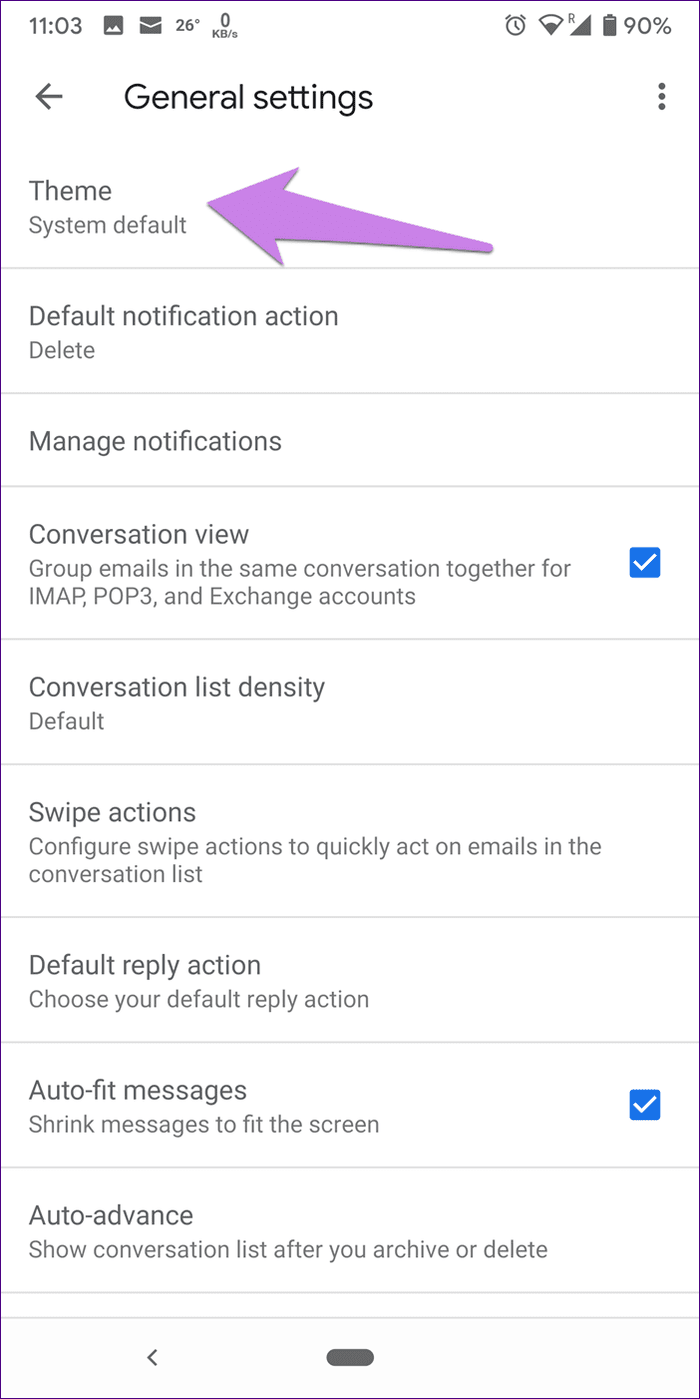
Punto:
Deshabilitar el modo oscuro en la aplicación de Google
anotar:
Lee También Cómo Activar Windows Defender Directiva De Grupo
Cómo Activar Windows Defender Directiva De GrupoPaso 1: abre el aplicación de Google en su teléfono y toque Más en la parte inferior.
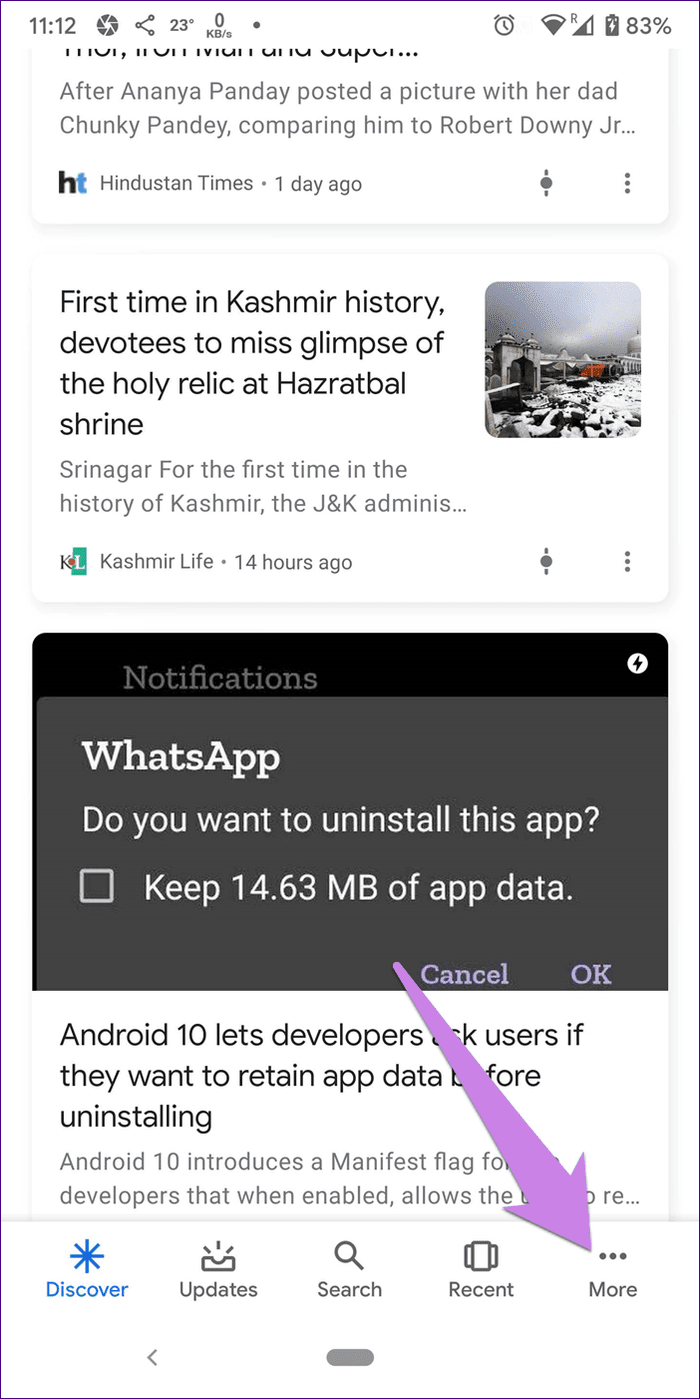
2do paso: Toque Configuración seguido de General.
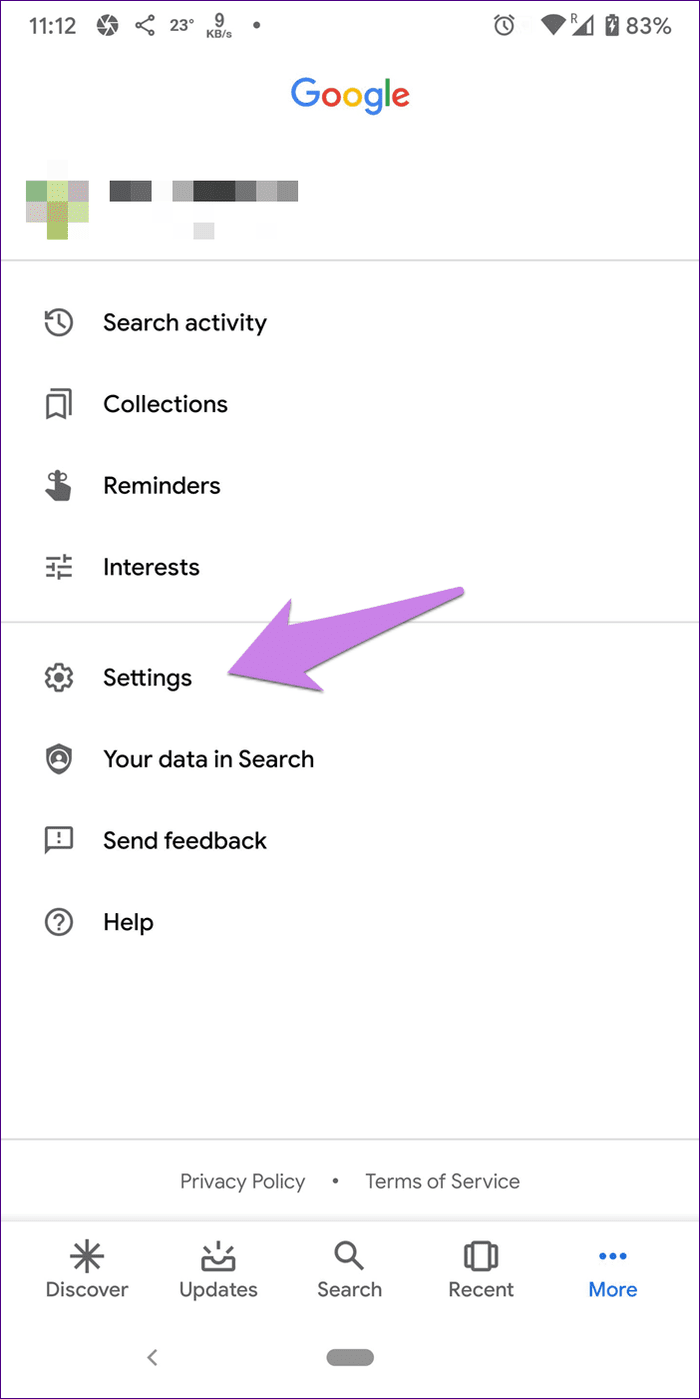
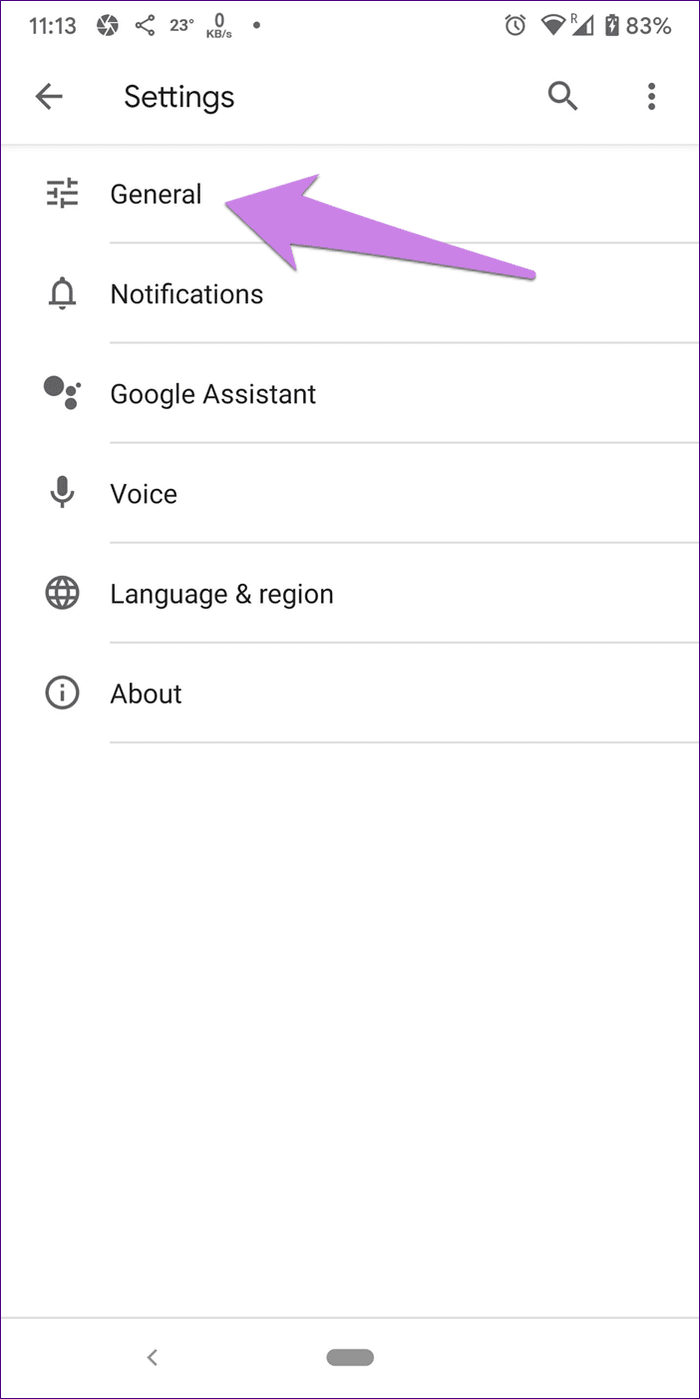
Paso 3: Toca Tema y elige Luz o Sistema predeterminado.
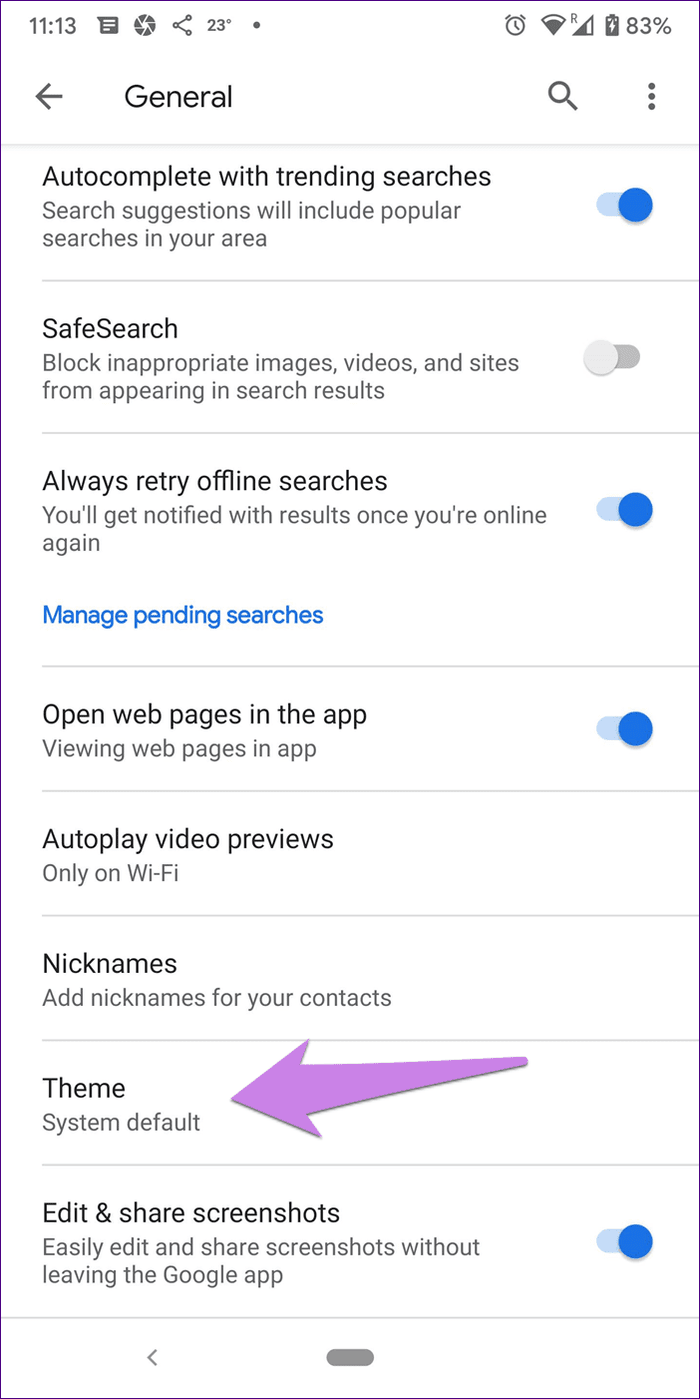
Deshabilitar el modo oscuro en Google Keep
Paso 1: En la aplicación Google Keep, toque el ícono de tres barras en la esquina superior izquierda. Seleccione Configuración.
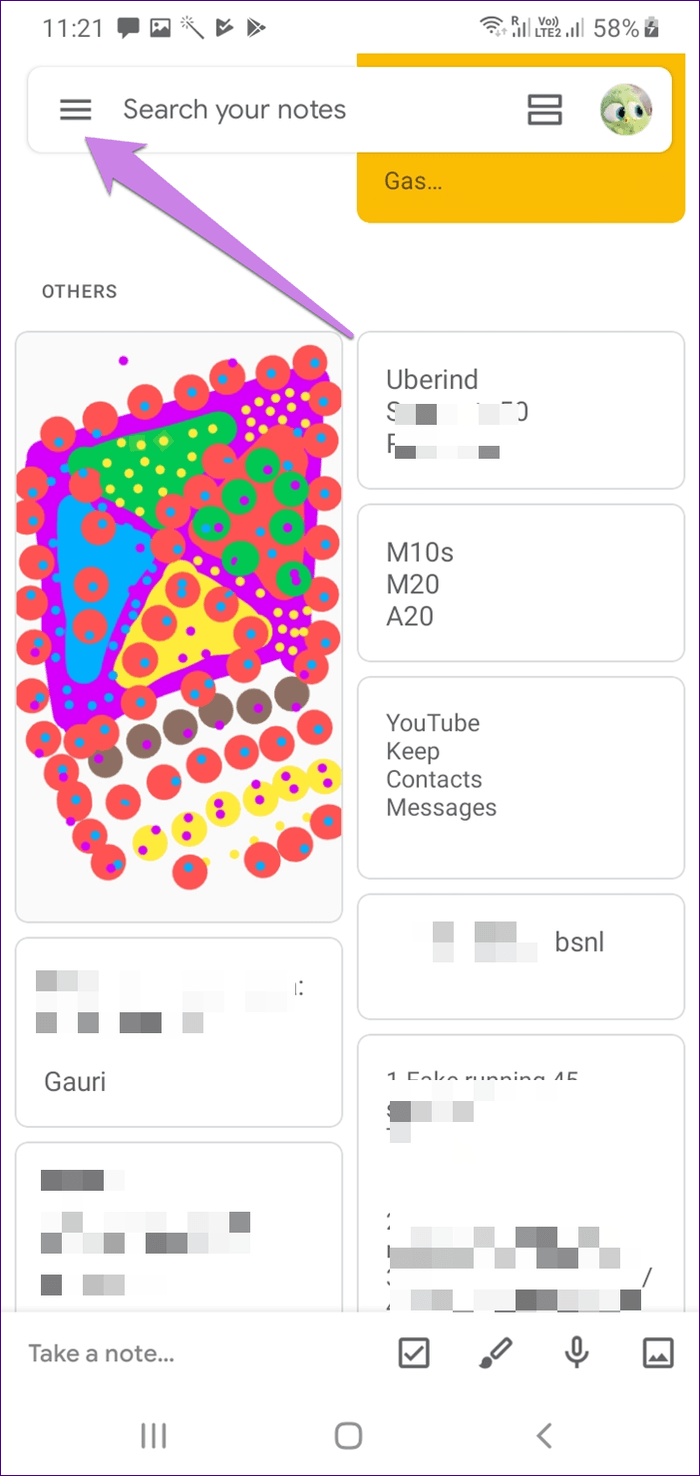
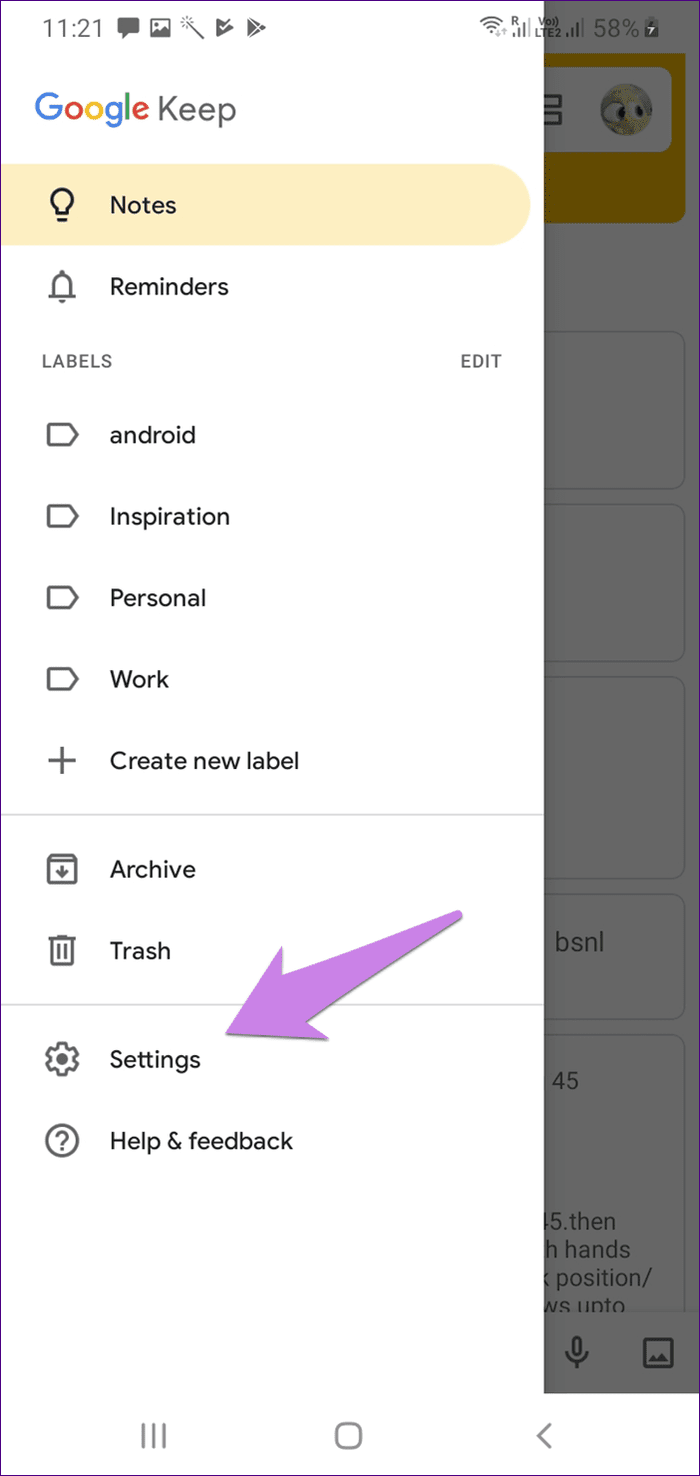
2do paso: Desactive la palanca para Habilitar tema oscuro.
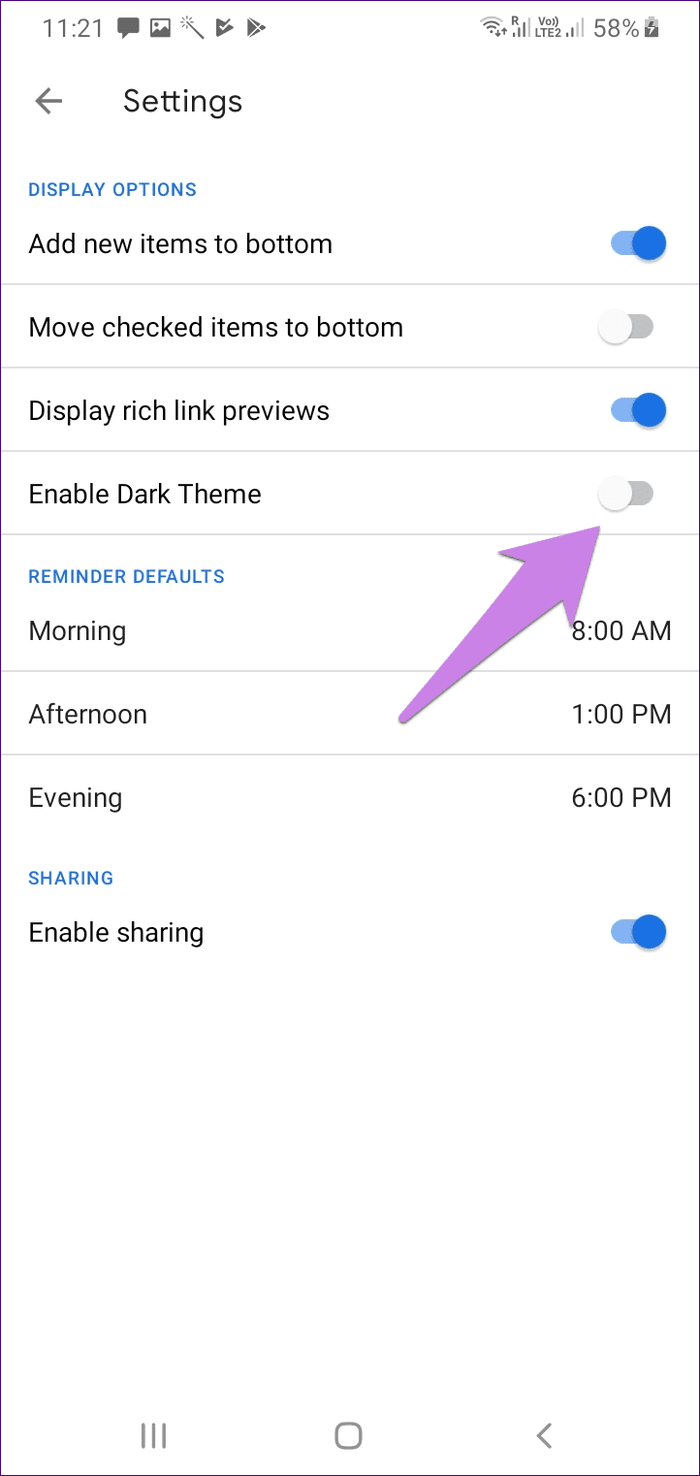
Desactiva el modo oscuro en Google Maps
Paso 1: Abra Google Maps y toque el ícono de tres barras en la parte superior. Seleccione Configuración en el menú.
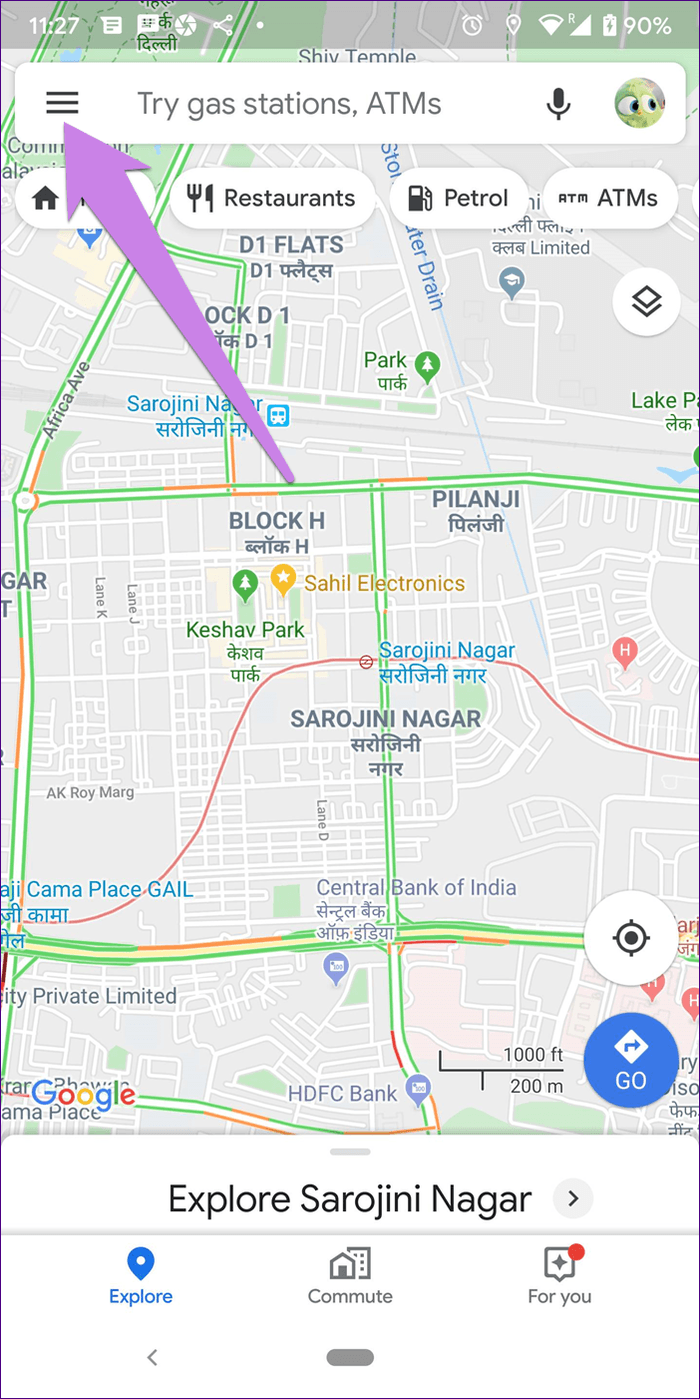
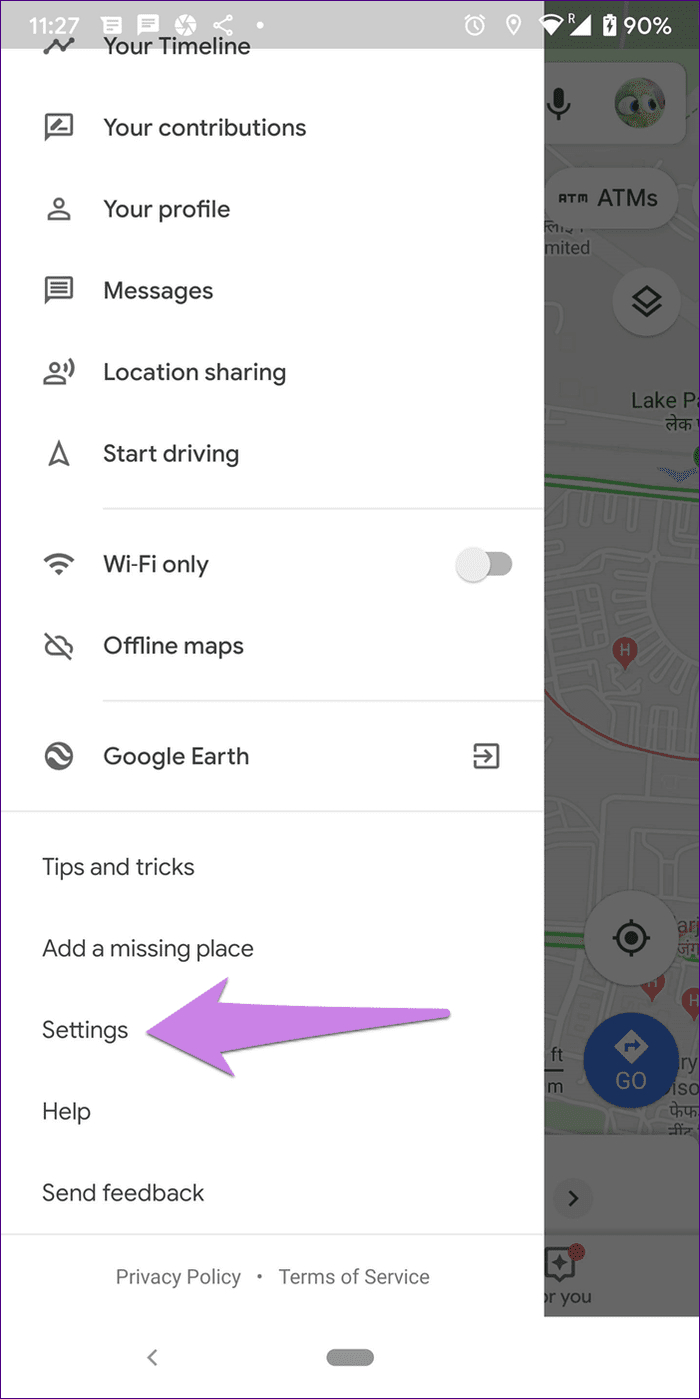
2do paso: Presiona Configuración de navegación. Seleccione Día en Esquema de color.
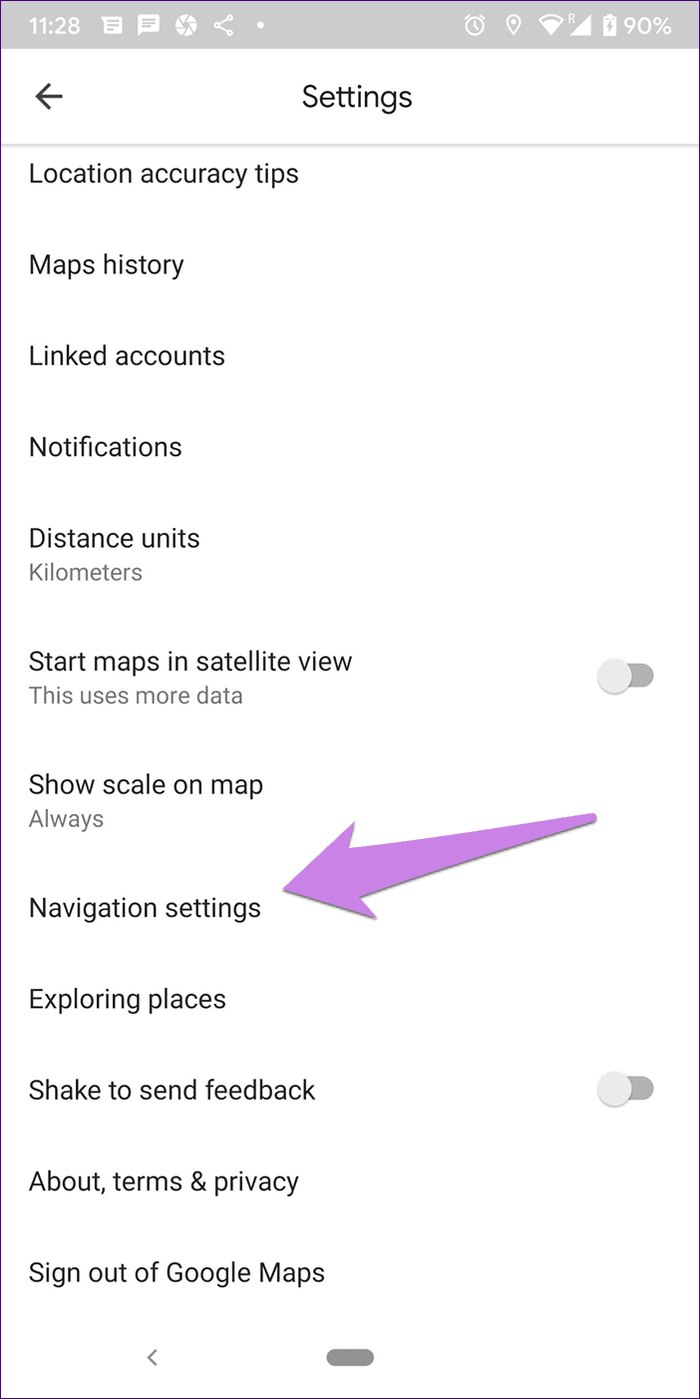
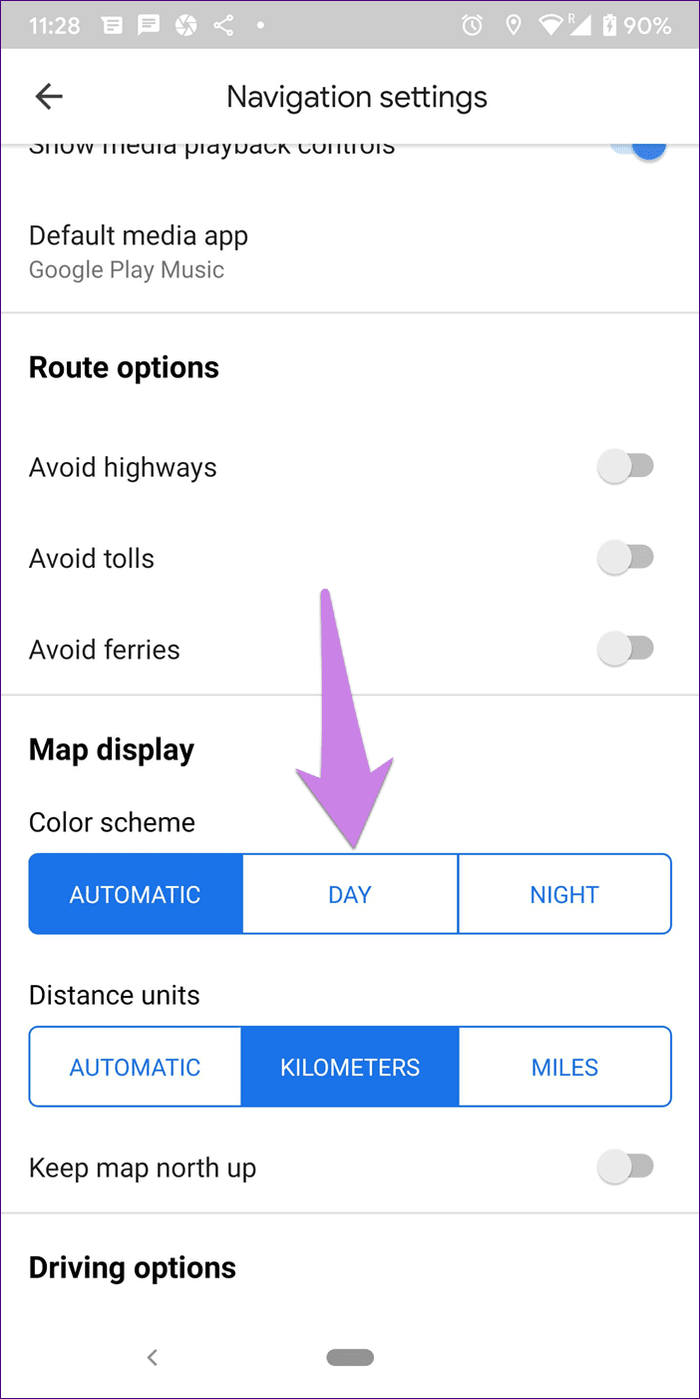
Deshabilitar el modo oscuro en Google Play Store y Fotos
El modo oscuro en Play Store y Fotos depende del tema de su teléfono. Si el tema oscuro está habilitado, estas dos aplicaciones se oscurecerán automáticamente. Para deshabilitar el modo oscuro, debe deshabilitar el tema oscuro en su teléfono. Para hacer esto, vaya a Configuración del teléfono > Pantalla. Desactiva el tema oscuro.
Deshabilitar el modo oscuro en la aplicación Google Phone
Paso 1: en la aplicación Google Phone, toque el ícono de tres puntos en la parte superior. Seleccione Configuración.

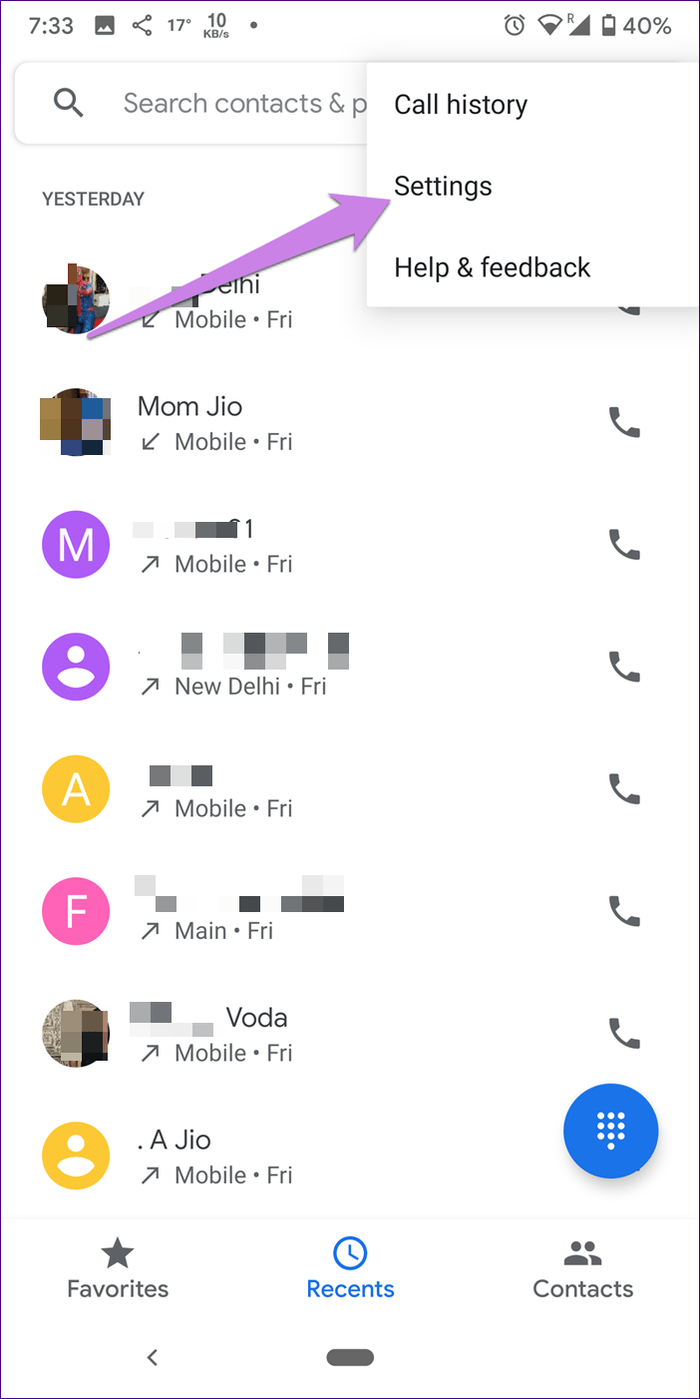
2do paso: Toca Opciones de visualización. Apague la palanca junto al tema oscuro.
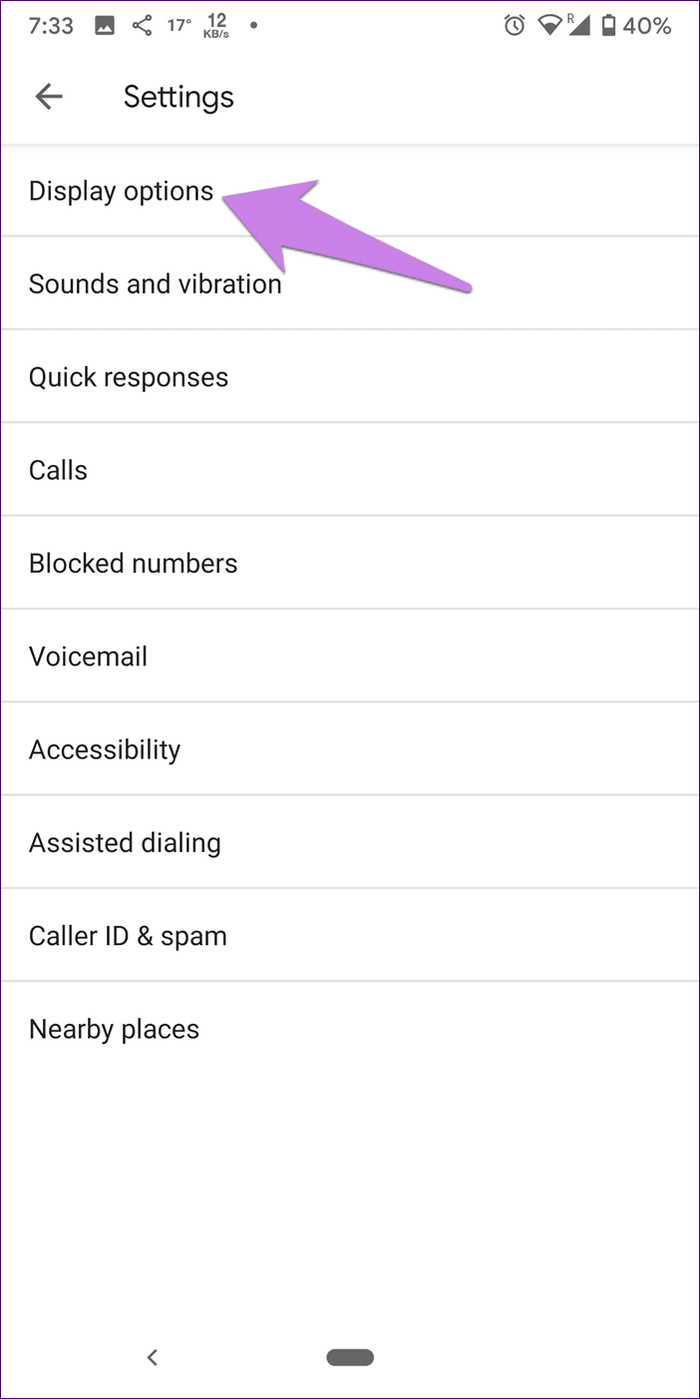
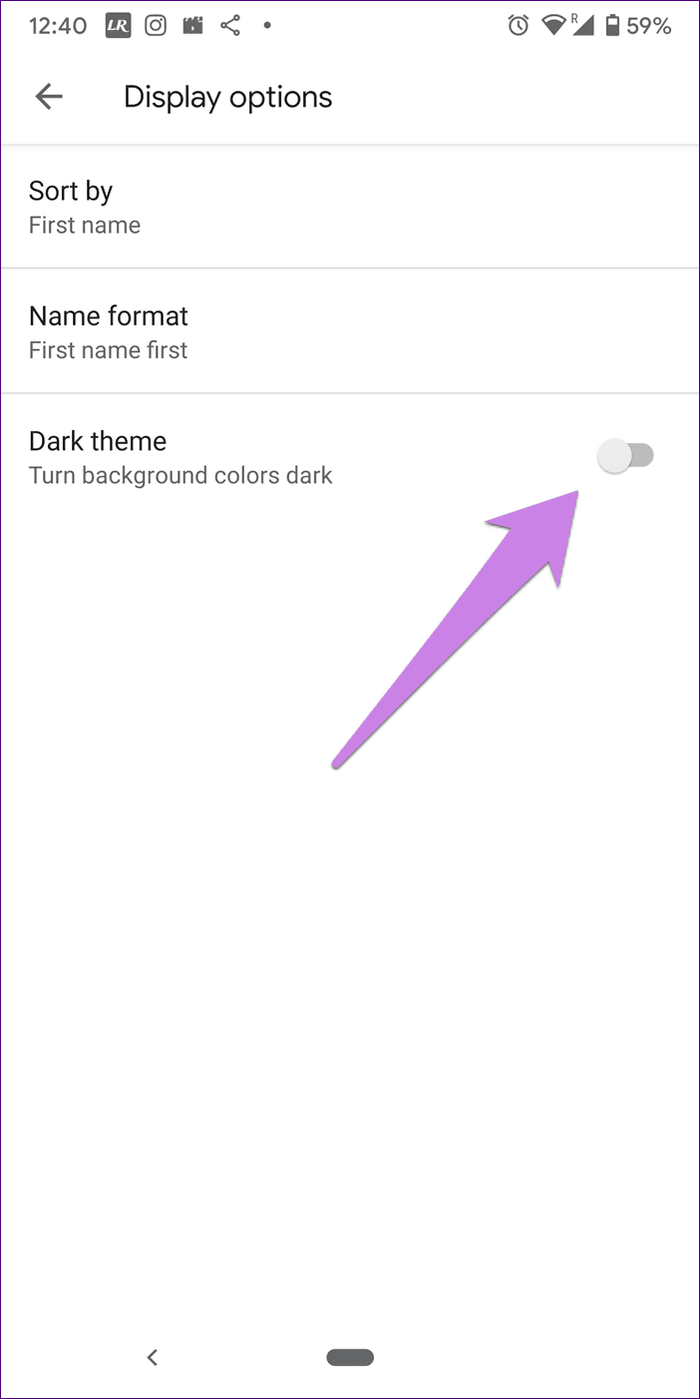
Desactiva el modo oscuro en YouTube
Paso 1: Abre la aplicación de YouTube y toca tu foto de perfil en la parte superior.
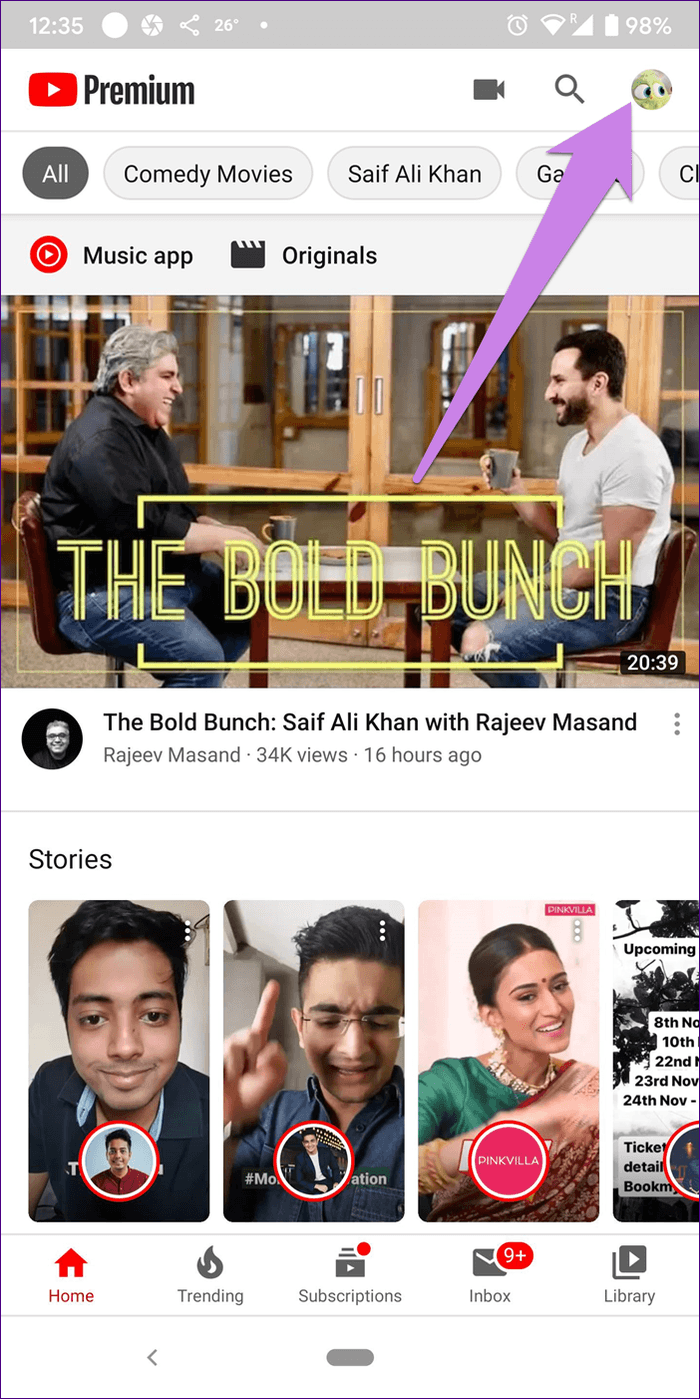
2do paso: Seleccione Configuración seguido de General.
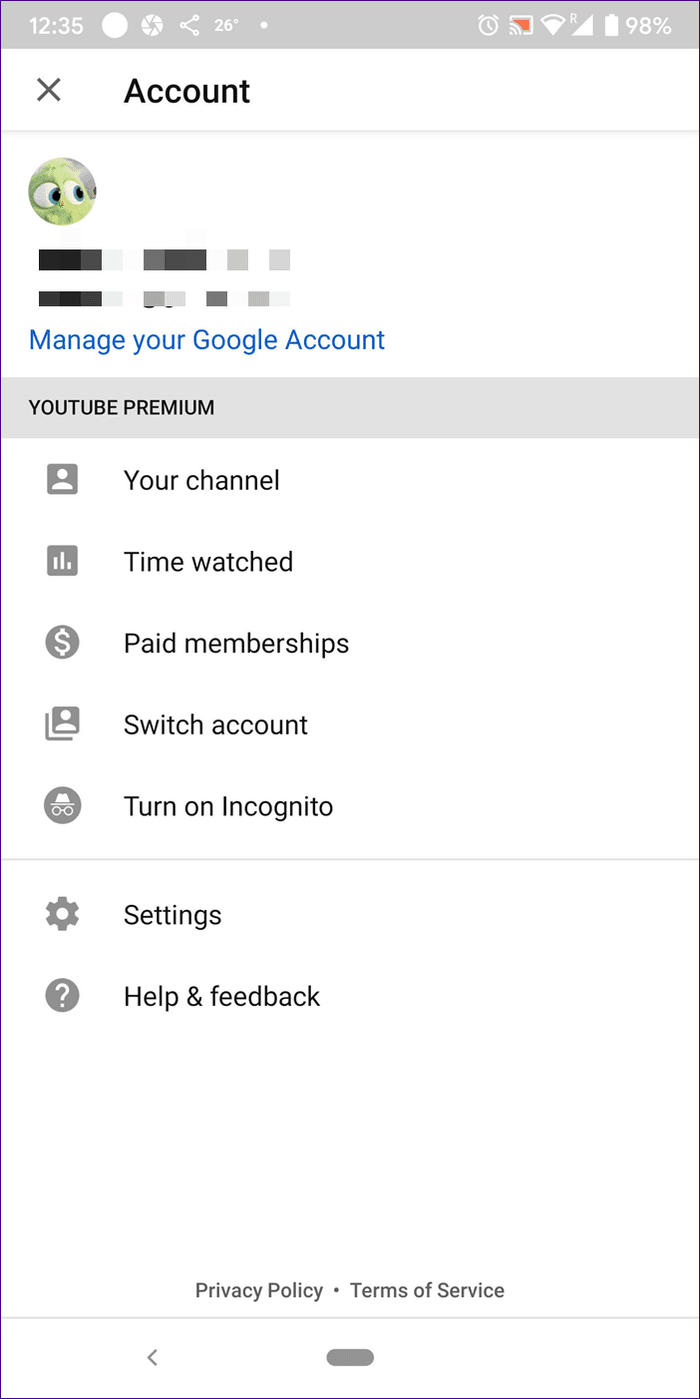
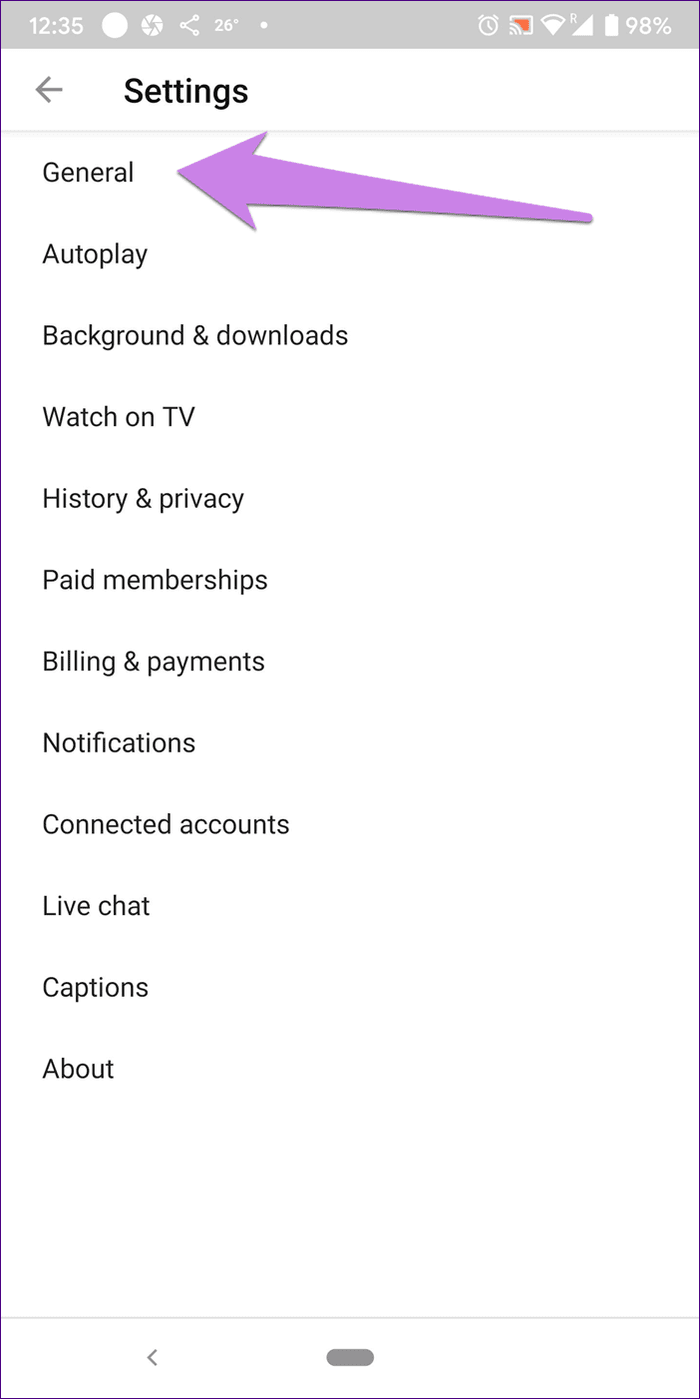
paso 3: toque Apariencia. Seleccione Luz.
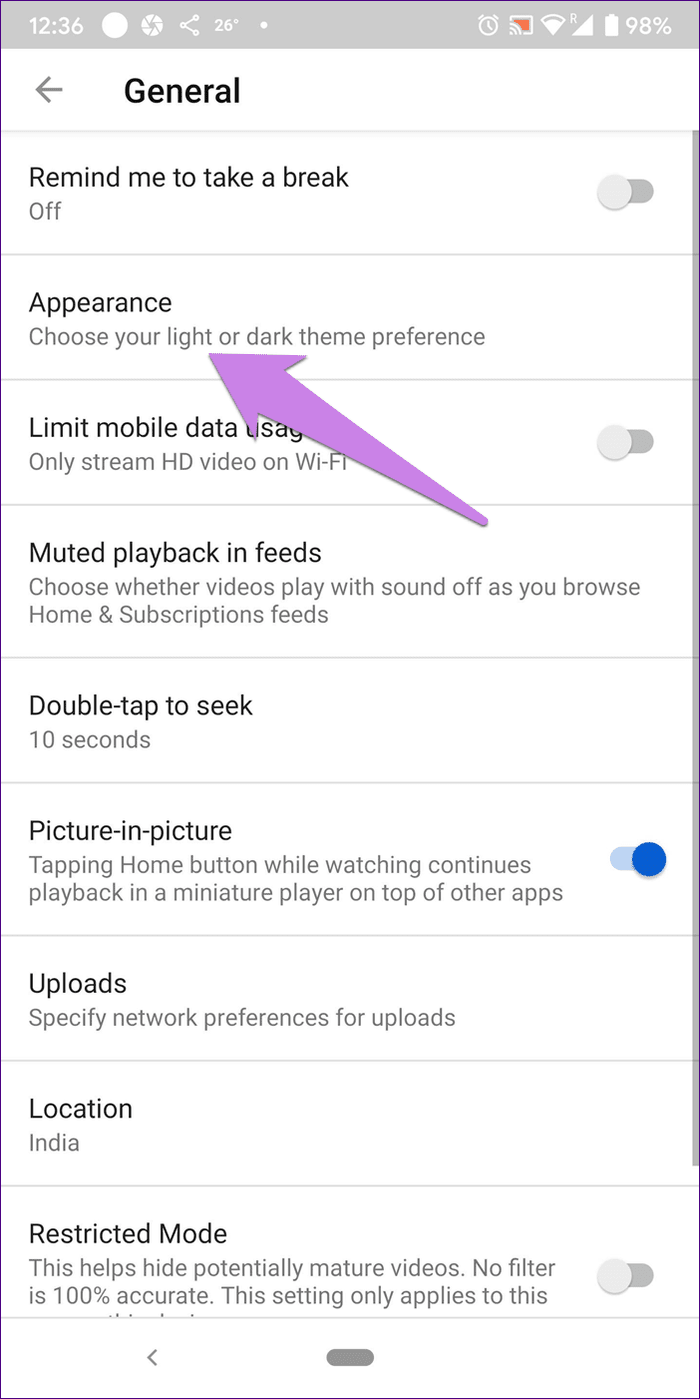
Solución: no se puede deshabilitar el modo oscuro
Si la aplicación aún funciona en modo oscuro, pruebe estas correcciones.
Deshabilitar el tema oscuro en la configuración del teléfono
Como se mencionó anteriormente, algunas aplicaciones cambian el tema según el tema del sistema. Así que asegúrese de que el tema de su teléfono esté configurado para borrar. Puede cambiarlo en Configuración> Configuración de pantalla> Tema oscuro.
Deshabilitar el ahorro de batería
Al habilitar el ahorro de batería en teléfonos Android, algunas aplicaciones compatibles comenzarán a funcionar en modo oscuro para ahorrar batería. Luego apáguelo en su teléfono.
Desactivar el modo de alto contraste
Si ha habilitado el modo de inversión de color o contraste alto en su teléfono, las aplicaciones funcionarán en modo oscuro. Luego cuelga. Esta configuración de accesibilidad suele estar disponible en Configuración > Accesibilidad.
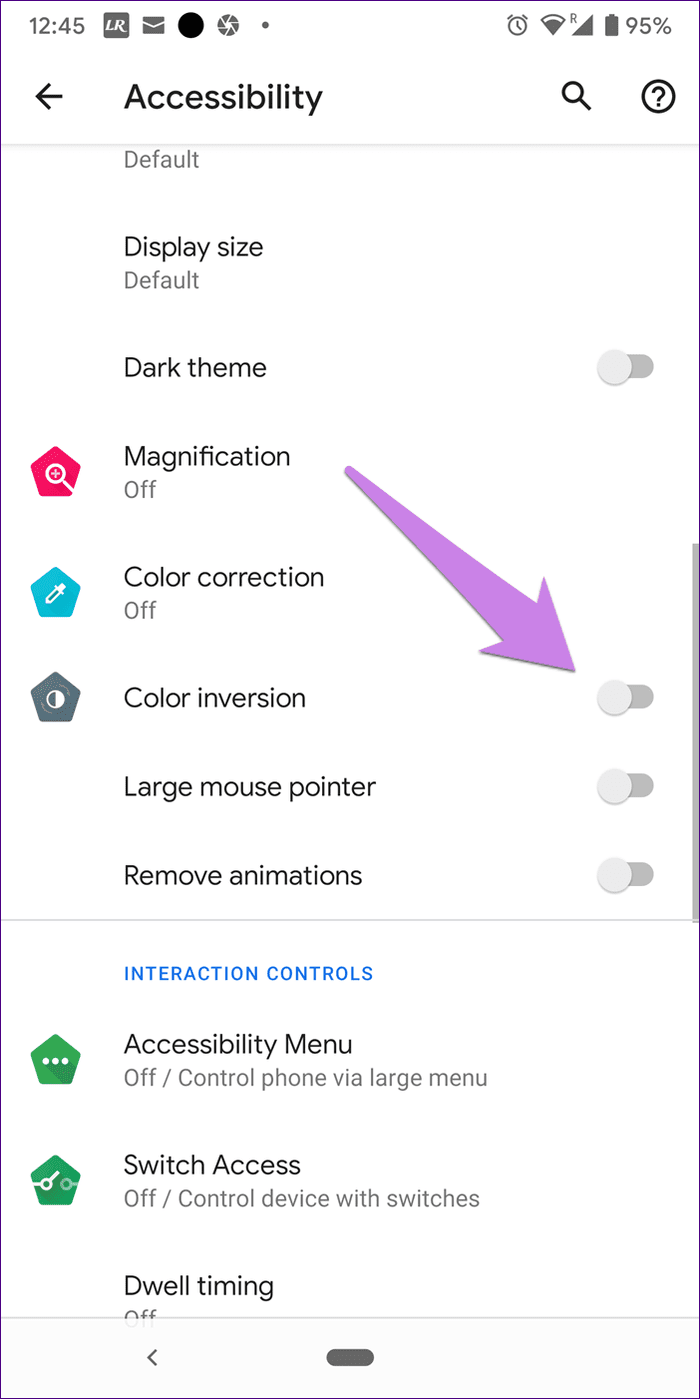
Deshabilitar el modo nocturno en las opciones de desarrollador
Si tiene habilitadas las opciones de desarrollador en su teléfono, debe encontrar los valores establecidos para el modo nocturno o la configuración del tema. Si está habilitado o configurado en oscuro, algunas aplicaciones habilitarán el modo oscuro. Así que desactívelo en Configuración> Opciones de desarrollador.
Enciende la luz
Afortunadamente, todavía no vivimos en un mundo en el que Google nos impone el modo oscuro. A mucha gente le encanta el modo, así que está bien, tenemos opciones para elegir. Esperamos que se sienta aliviado después de desactivar el modo oscuro en su aplicación de Google favorita.
Próximo : Aburrido de las aplicaciones de Google? ¿Estás buscando tus alternativas? Consulte nuestra colección seleccionada de alternativas de aplicaciones de Google en la próxima publicación.
Si quieres conocer otros artículos parecidos a Cómo deshabilitar el modo oscuro en Google Apps puedes visitar la categoría Informática.

TE PUEDE INTERESAR